Как создать баннер для ютуба: Attention Required! | Cloudflare
Узнайте, как создать баннер YouTube и выделить свой канал
Опубликовано: 2020-11-28
Хотели бы вы вывести свой канал YouTube на новый уровень, привлекая больше просмотров, подписчиков и повышая вовлеченность? Что ж, вам нужно инвестировать в хороший баннер!
Чтобы выделиться в любых социальных сетях, вам необходимо позаботиться о визуальной идентичности вашего бренда, в том числе на YouTube. Ведь эта платформа собирает 99% пользователей, которые смотрят видео в сети.
А чтобы работать над своим брендом и оптимизировать результаты своего канала, нет ничего лучше, чем быть дотошным при создании обложки вашего баннера YouTube. Баннер не только делает его более привлекательным, но и способствует укреплению и узнаваемости бренда. Так вас запомнят зрители.
Хотите узнать, как создать баннер и продемонстрировать свой канал на крупнейшей видеоплатформе в Интернете? Продолжайте читать этот пост и ознакомьтесь с нашими советами.
Взгляните на то, что вы будете изучать:
- Что такое баннер ??
- Для чего нужен баннер YouTube ??
- Что делает YouTube хорошим баннером?
- Как создать баннер YouTube?
- Как добавить баннер на свой канал на YouTube?
- Как вставить ссылки на социальные сети в свой баннер на YouTube?
- Примеры вдохновляющих баннеров YouTube
Что такое баннер?
Прежде всего, нужно понять, что такое баннер.
Баннер YouTube — это прямоугольное изображение, расположенное в верхней части каждого канала на платформе .
Например, посмотрите баннер, который мы используем в Справочном центре Hotmart на нашем канале. Он содержит наш логотип в центре и визуальный стиль компании, который также можно увидеть в видеороликах канала.
Это пространство позволяет вам добавить изображение, представляющее ваш канал, чтобы пользователи могли легко его идентифицировать.
Для чего нужен баннер YouTube?
Внешний вид вашего канала бренда — один из важнейших аспектов стратегии цифрового маркетинга . В конце концов, изображение может передавать сообщения, стимулировать эмоции, вызывать ощущения и даже спасать воспоминания.
В конце концов, изображение может передавать сообщения, стимулировать эмоции, вызывать ощущения и даже спасать воспоминания.
И это еще более важно в кибер-мире. Когда мы путешествуем по сети, видение является нашим самым важным чувством. Другими словами, с помощью изображений мы ориентируемся в цифровой среде.
Но Интернет — это чрезвычайно конкурентное пространство, в котором десятки брендов и производителей контента борются за внимание пользователей. Объем информации огромен!
В этом смысле впереди выходят те, кому удастся создать хороший баннер и привлечь внимание интернет-пользователей. В результате они привлекают на канал больше посещений, просмотров и подписок .
Поэтому очень важно включить баннер на свой канал YouTube, чтобы отобразить ваш бренд и усилить вашу визуальную идентичность в сети.
С помощью баннеров посетители вашего канала могут узнать больше о вашем бренде, его целях, типе создаваемого контента и многом другом. И если изображение будет привлекательным, есть большая вероятность, что эти интернет-пользователи вернутся, чтобы посмотреть другие видео.
Но для того, чтобы это произошло, очень важно, чтобы выбранная работа была прочной, содержала актуальную информацию и соответствовала целям вашего бизнеса.
Что делает хороший баннер на YouTube?
Как мы объясняли ранее в этой статье, баннер YouTube должен отражать визуальную идентичность вашего канала и, следовательно, вашего бренда. Он служит для передачи ценностей и позиционирования страницы, а также служит ориентиром для вашей аудитории.
Но что делает баннер YouTube действительно хорошим? Есть определенные аспекты, которые помогают в успехе этого элемента, которые мы перечислили ниже:
а) Отзывчивые размеры
Первое, что необходимо учитывать при создании баннера YouTube, — это размеры изображения. Это происходит потому, что обложки будут отображаться в разных размерах в зависимости от устройства, с которого пользователи получают доступ к вашему каналу.
Например, баннер будет отображаться по-разному при просмотре на компьютере, смартфоне, планшете или Smart TV.
Google предлагает следующие размеры баннера канала:
- Рекомендуется: 2560 x 1440 пикселей
- Минимальный размер загрузки: 2048 x 1152 пикселей.
- Минимальная «безопасная область», гарантирующая, что тексты и логотипы не будут обрезаны ни на одном устройстве: 1546 x 423 пикселей.
- Максимальная ширина: 2560 x 423 пикселей
- Размер файла: 4 Мб или меньше
Вы, наверное, думаете, что рекомендуемое разрешение слишком высокое, не так ли?
Но не ошибитесь. Ваш баннер может отображаться на мониторах размером более 30 дюймов. Поэтому вам необходимо убедиться, что ваши работы имеют достаточное качество на экранах любого размера.
Чтобы упростить вашу работу, Google предоставляет серию шаблонов, которые помогут вам создать адаптивный баннер. Чтобы получить к нему доступ, щелкните здесь .
б) Умный и сбалансированный дизайн
Вы помните «безопасную зону», о которой мы говорили в предыдущей теме? Создавая свои произведения искусства, важно учитывать это пространство.
Ваш баннер — самая большая возможность продвинуть ваш бренд среди тех, кто имеет доступ к вашему каналу. Если самая важная информация об изображении размещена не в том месте, ваше сообщение может быть непонятно.
Поэтому размещайте наиболее актуальную информацию в центре изображения. Таким образом вы предотвратите обрезку части логотипа, названия компании или текста.
Один совет — начать с вставки наиболее подходящих элементов в центр баннера и двигаться к «безопасной области» изображения.
Ниже мы собрали несколько советов, которые помогут убедиться в правильности макета вашего баннера:
- Ваш баннер должен четко показывать вашей аудитории, чем занимается ваш бизнес.
- Используйте изображения с высоким разрешением, чтобы ваш баннер не выглядел пиксельным.
- Добавьте в баннер визуальные элементы, которые связаны с вашим брендом, например цвета, шрифты или ключевые слова .
в) Соответствующая информация
У баннера есть цель. Это еще один элемент общения между вами и вашей аудиторией, посещающей канал. Поэтому воспользуйтесь этим пространством, чтобы вставить информацию, имеющую отношение к вашему бизнесу и вашей аудитории.
Это еще один элемент общения между вами и вашей аудиторией, посещающей канал. Поэтому воспользуйтесь этим пространством, чтобы вставить информацию, имеющую отношение к вашему бизнесу и вашей аудитории.
Используйте баннер своего канала YouTube, чтобы информировать свою аудиторию о сезонных достопримечательностях , рекламных акциях, рекламе новых продуктов и других новостях. Таким образом, помимо усиления вашего бренда, баннер будет приносить больше пользы вашим подписчикам, приближая ваш бренд к вашей аудитории.
Как создать баннер YouTube
Вы узнали, что баннеры очень важны для вашего канала YouTube, и какие элементы являются наиболее важными.
Но как создать баннер YouTube?
Мы знаем, что не у всех есть передовые дизайнерские знания, чтобы создавать потрясающие произведения искусства. Вот почему мы перечислили несколько сервисов и программ, которые помогут вам легко создавать баннеры:
1. Фотошоп
Photoshop — не самая простая в использовании программа.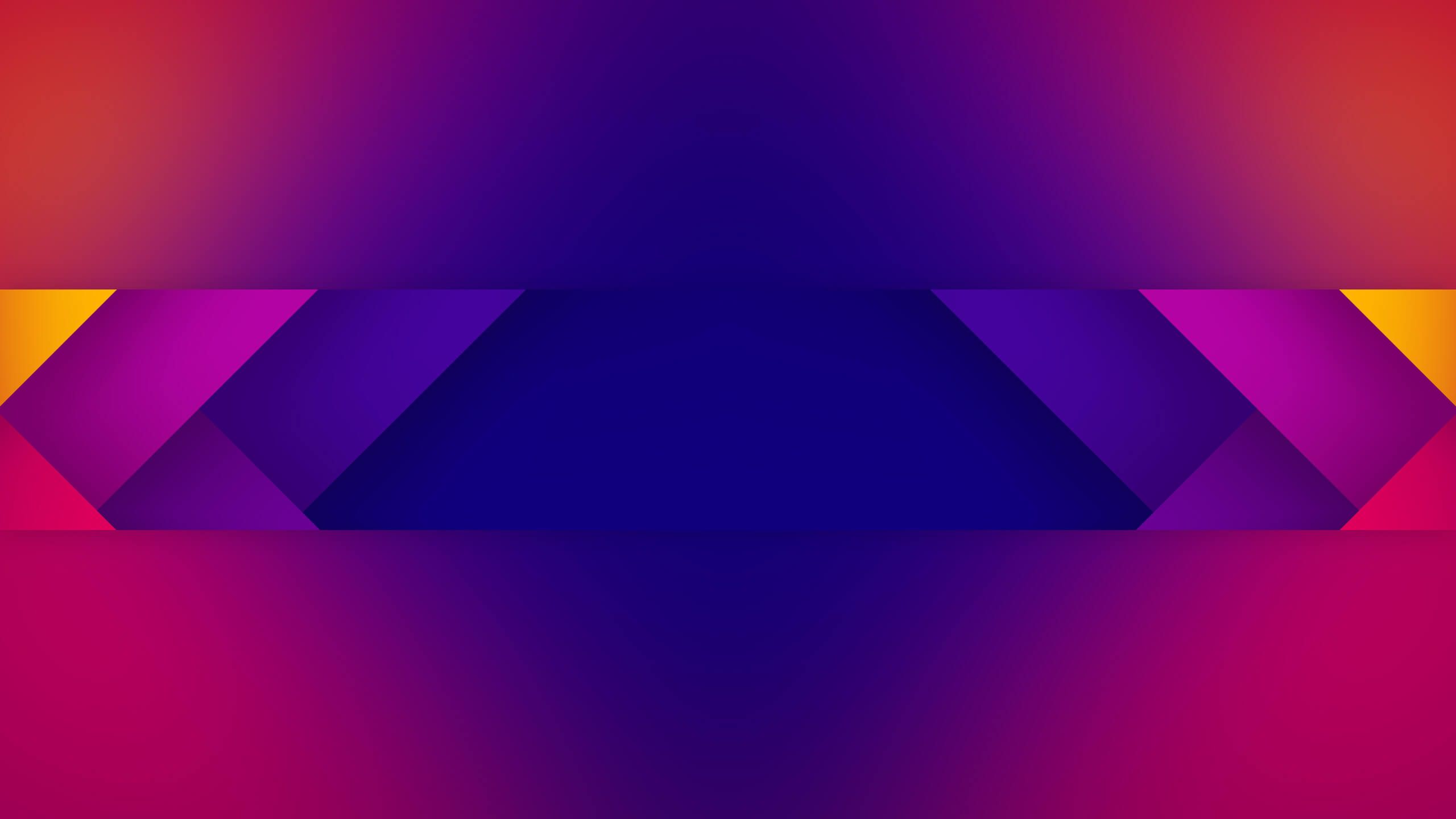 Но в Интернете есть десятки бесплатных руководств, в которых рассказывается об основных функциях. А поскольку он имеет более надежные функции, он позволяет создавать более сложные и привлекательные произведения искусства, которые можно полностью настроить для вашей компании.
Но в Интернете есть десятки бесплатных руководств, в которых рассказывается об основных функциях. А поскольку он имеет более надежные функции, он позволяет создавать более сложные и привлекательные произведения искусства, которые можно полностью настроить для вашей компании.
Тем, кто не владеет инструментом, довольно легко найти шаблоны в Интернете. Поэтому просто вставляйте фоновые изображения, логотип вашего бренда и текст прямо в программу, не тратя часы на создание макета.
Чтобы использовать Photoshop, вам необходимо приобрести лицензию на сайте Adobe . Однако можно загрузить бесплатную 30-дневную пробную версию.
2. Canva
Следующая услуга в нашем списке — Canva , известная среди тех, кто хочет создавать изображения и иллюстрации, не тратя много денег и не увязая в сложных меню.
Это бесплатный и очень интуитивно понятный инструмент, предлагающий огромную библиотеку шаблонов и несколько функций редактирования. Вы можете загрузить фотографию или изображение, обрезать их, использовать фильтры и добавить текст — и все это в самом браузере.
Чтобы упростить процесс, вы можете пригласить членов команды. Это действие также ускоряет создание, процесс и публикацию произведений искусства.
3. Фотоджет
Наше третье предложение — это Fotojet , еще один полностью онлайн-инструмент, такой как Canva.
Fotojet предлагает несколько инструментов, которые помогут вам создавать баннеры для YouTube, Facebook и даже Twitter. Все довольно интуитивно понятно, с шаблонами, эффектами и возможностями редактирования.
Сервис предлагает бесплатный тарифный план с доступом к самым основным инструментам и параметрам редактирования и настройки. Чтобы иметь доступ ко всем функциям программы, вам необходимо приобрести подписку по цене от 3,33 доллара США в месяц.
4. Bannersnack
И, завершая наш список, мы представляем еще один онлайн-инструмент, который поможет вам создать баннер для вашего канала YouTube. Это Баннерснак .
Этот сервис очень похож на предыдущие, предлагая десятки шаблонов, которые вы можете выбрать и настроить. Просто выберите фоновое изображение и используйте множество функций, таких как инструменты редактирования, тексты и фильтры.
Просто выберите фоновое изображение и используйте множество функций, таких как инструменты редактирования, тексты и фильтры.
Кроме того, Bannersnack также позволяет создавать эскизы видео на YouTube , баннеры для Twitter и даже сообщения для Instagram. Сервис предлагает бесплатную версию с доступом к ограниченным функциям, а также платные и более полные планы по цене от 7 долларов США в месяц.
Как добавить баннер на свой канал на YouTube
После того, как вы создадите обложку своего баннера, самое время вставить изображение на свой канал YouTube. Для этого вам нужно выполнить несколько простых шагов. Проверь их:
- Зайдите на YouTube и войдите в свою учетную запись. Нажмите на миниатюру своей фотографии в правом верхнем углу значка камеры.
2. Если вы вставляете баннер впервые, нажмите «Настроить канал», а затем «Добавить обложку в канал». Если вы ранее меняли обложку баннера, щелкните текущий баннер.
3. На открывшемся экране нажмите «Изменить» в разделе «Изображение баннера».
4. Вы можете выбрать изображение, сохраненное на вашем компьютере, или выбрать один из вариантов, предоставляемых YouTube, на вкладке «Галерея».
5. После выбора изображения нажмите «Настроить кадрирование», чтобы обрезать изображение.
6. Чтобы подтвердить выбор нового изображения, нажмите «Выбрать».
Как вставить ссылки на социальные сети в свой баннер на YouTube
Возможно, вы уже заметили на своих любимых каналах YouTube, что есть место со ссылками на веб-сайты и социальные сети. Эта функция очень полезна для вовлечения сообщества и увеличения количества просмотров на других каналах коммуникации вашего бренда.
Чтобы максимально использовать эту функцию, тщательно спланируйте, на какие каналы вы хотите направить свою аудиторию YouTube. Вставить ссылки на баннер YouTube можно только на вашем компьютере. Следуйте инструкциям ниже:
- Войдите в свою учетную запись YouTube, перейдите на свой канал и нажмите «Настроить канал».
- Выберите Основная информация и перейдите по ссылкам.

- Выберите опцию «Добавить» и введите адрес, на который вы хотите направлять пользователей.
- Нажмите «Готово», чтобы сохранить изменения.
Примеры вдохновляющих баннеров YouTube
Теперь, когда вы знаете, как создать потрясающий баннер для своего видеоканала, как насчет того, чтобы посмотреть некоторые из самых интересных произведений искусства в Интернете?
Мы перечислили шесть удивительных примеров, которые вдохновят вас при создании баннера YouTube.
1. Hotmart
Чтобы проиллюстрировать канал Hotmart на YouTube, мы решили инвестировать в чистый и современный вид, который соответствовал бы другим нашим каналам.
Наш баннер также включает в себя короткий текст, обобщающий то, что наша аудитория найдет в наших видеороликах: образовательные и ценные материалы по цифровому маркетингу и предпринимательству.
Таким образом, баннер помогает укрепить нашу визуальную идентичность, и наша аудитория может сразу же идентифицировать контент, который мы создаем.
2. TripAdvisor
Что может быть лучше для канала о путешествиях, чем фотография, которая действительно представляет культуру и дух места?
И это именно то, что пользователи находят на баннере туристического сайта на YouTube. Канал часто меняет изображение баннера, иллюстрируя его другим вдохновляющим направлением.
3. Netflix
Netflix, сервис потокового видео , решил инвестировать в более простые, но эффективные баннеры, рекламирующие один из своих документальных фильмов.
Цель состоит в том, чтобы продвигать свою новую продукцию для своей аудитории, увеличивая аудиторию своих сериалов и фильмов. Для этого каждый раз, когда в каталог добавляются крупные релизы, платформа создает новые изображения для баннера своего канала YouTube.
Заключение
Как вы можете видеть после прочтения этой статьи, баннер YouTube — это не просто эстетический элемент. С его помощью вы обеспечиваете видимость своей страницы, укрепляя визуальную идентичность вашего бизнеса.
И не забывайте использовать параметры для идеального разрешения и обращать внимание на запас прочности. Создавайте индивидуальные произведения искусства, чтобы их было легче найти вашей аудитории.
А знаете ли вы, какой еще элемент помогает выделить ваш канал YouTube? Видео-заставки! Так что найдите время, чтобы прочитать наш пост, чтобы узнать, как создавать видео-заставки . Надеемся, вам понравилась эта статья. С помощью настраиваемого баннера вы сможете оптимизировать производительность своей страницы.
Узнаем как изготовить баннер для Ютуба за несколько минут
Каждый пользователь, имеющий свой канал на Youtube, стремится набрать подписчиков. Выполнить задачу можно с помощью качественно сделанного баннера. Шапка канала – это первый объект, бросающийся в глаза будущим подписчикам. Поэтому так важно сделать ее красивой. В сегодняшней статье рассказывается о том, как сделать баннер для «Ютуба».
Стоит обратить внимание на то, что канал с шапкой выглядит лучше, чем без нее. При поиске интересных видеороликов можно увидеть много страниц с серым фоном вместо изображения. В большинстве случаев пользователи просто закрывают окошко и продолжают листать список с результатами выдачи. Дело в том, что подобные каналы не могут приковать внимание зрителей и заинтриговать их. Люди ищут что-то интересное и красочное.
При поиске интересных видеороликов можно увидеть много страниц с серым фоном вместо изображения. В большинстве случаев пользователи просто закрывают окошко и продолжают листать список с результатами выдачи. Дело в том, что подобные каналы не могут приковать внимание зрителей и заинтриговать их. Люди ищут что-то интересное и красочное.
Главной целью создания канала на Youtube является желание сообщить что-либо подписчикам. Но как поступить, если они не заинтересованы в получении данной информации? Чтобы увеличить количество просмотров, необходимо загрузить на канал яркий баннер, эффектный трейлер и уникальные ролики. Перечисленные компоненты являются главной оболочкой, а также основными элементами рекламы канала. Обычно именно они влияют на количество подписчиков.
Создание шапки для верхней части страницы
Как сделать баннер для «Ютуба»? Для начала нужно определиться с цветом. Все элементы канала должны гармонично сочетаться друг с другом. Не рекомендуется использовать сложный дизайн. Простая шапка канала выглядит аккуратно.
Простая шапка канала выглядит аккуратно.
В баннере должна содержаться информация о деятельности пользователя. Не нужно указывать «прямые» отсылки. Следует использовать ассоциации. При этом должен сохраняться общий замысел. Необходимо делать шапку канала максимально информативной.
Посетитель, увидевший баннер, должен сразу догадаться, о чем идет речь. Не стоит перегружать шапку канала лишними сведениями и пестрым фоном. Данные элементы отвлекают зрителей и мешают донести до них основную мысль.
Добавление текста
Как сделать баннер для «Ютуба» с сообщением? Для этого нужно придумать короткий текст и вставить его в картинку в «Фотошопе». При оформлении канала нельзя забывать про размер сообщения. Большой текст на картинке может вызвать у подписчиков раздражение. Маленькое сообщение незаметно для зрителя.
Необходимо стараться придерживаться в данном вопросе золотой середины. Поначалу будет очень сложно. Через некоторое время пользователь научится определять размер текста на глаз. Сообщение может содержать в себе завуалированный призыв к действию.
Сообщение может содержать в себе завуалированный призыв к действию.
Обычно пользователи просят перейти по ссылке. Не стоит делать это слишком навязчиво. В противном случае владелец канала отпугнет своих зрителей.
Выбор шрифта
Как сделать баннер для «Ютуба» с бросающимся в глаза текстом? Для этого пользователю нужно выбрать красивый шрифт. Разборчивость текста не менее важна, чем содержание и размер сообщения. Если пользователь выберет шрифт, сливающийся с фоном, то никто не сможет его прочитать. Надписи должны быть максимально разборчивыми.
Добавление анимации
Обычная красивая картинка не привлечет внимание зрителей. При желании можно сделать баннер канала «Ютуб» анимированным. Картинка не должна выглядеть слишком навязчиво или рябить в глазах. Необходимо выбирать качественное изображение. Если пользователь не умеет добавлять анимацию, то ему следует оставить статичную картинку.
Как сделать баннер для «Ютуба», не перегружающий канал? Для этого нужно выбирать изображение среднего размера.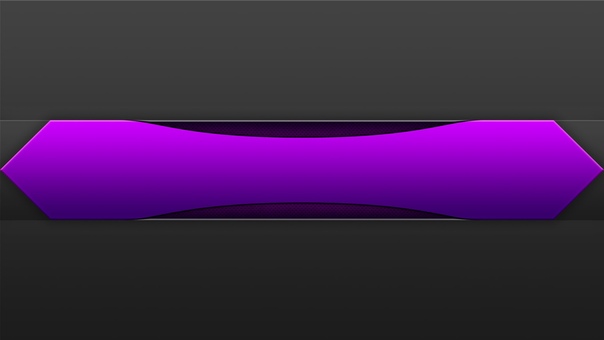 Чем меньше баннер, тем выше скорость загрузки видеороликов. Если картинка будет слишком большой, то это негативно отобразится на статистике.
Чем меньше баннер, тем выше скорость загрузки видеороликов. Если картинка будет слишком большой, то это негативно отобразится на статистике.
Где сделать баннер для «Ютуба»
Создать шапку канала можно в любом редакторе изображений. Многие пользователи хотели бы знать, как сделать баннер для «Ютуба» в «Фотошопе». Для этого нужно выбрать большую картинку и обрезать ее в редакторе. При этом следует ориентироваться на размеры изображения 2560х1440 пикселей. Если картинка будет меньше, то сайт ее не примет.
Размер «безопасной зоны» составляет 1546х423 пикселей. Данная область отображается во всех браузерах, независимо от установленного разрешения экрана. Готовую картинку желательно сохранять в формате .jpg. Размер файла с изображением должен быть меньше 4 Мбайт.
Установка шапки канала
Если пользователь впервые загружает картинку, то он должен кликнуть по синей кнопке «добавить баннер». Появится окно, в котором следует выбрать изображение. Если пользователь хочет поменять установленный баннер, то он должен навести курсор на картинку и кликнуть по иконке карандаша вверху. Появится загрузчик, в котором следует выбрать изображение.
Появится загрузчик, в котором следует выбрать изображение.
При желании пользователь может проверить, как шапка канала будет отображаться на устройствах. Для редактирования картинки нужно кликнуть по кнопке «кадрировать». Далее следует проверить результат. Сайт покажет, как выглядит баннер на экранах ПК, телевизоров и мобильных устройств.
10 Простых шаблонов оформления каналов YouTube, которые вам стоит попробовать
YouTube маркетинг обширен. Но искусство канала YouTube — это то, где такие создатели контента, как вы, действительно могут проявить себя. Оформление канала можно использовать для передачи ключевой информации о вашем канале, включая слоган, расписание загрузки, другие ваши учетные записи в социальных сетях и т.д.
Оформление канала YouTube может представлять собой потрясающие баннеры, которые помогут донести ваше сообщение. Независимо от того, продвигаете ли вы раздачу, которую проводите, или поощряете зрителей следить за вашими другими социальными сетями, ваш баннер может рассказать вашу историю в том месте, где все смогут увидеть.
Есть только одна проблема: графический дизайн — не совсем ваша сильная сторона. Даже нарисовать фигурку сложно.
Искусство и дизайн могут быть не для вас. Но хорошие новости: вам не нужно быть художником, чтобы использовать шаблоны. Вот почему они такие удобные. За ними легко следовать, легко проявлять творческий подход и легко ориентироваться. Нет ограничений на то, что вы можете добавить в шаблон для продвижения своего бизнеса. Если вы не знаете, где взять отличные шаблоны, отражающие вашу бизнес-миссию и ценности, вот что мы рекомендуем.
10 Простых шаблонов оформления каналов YouTube, которые вам стоит попробовать:Источник: Adobe Spark
Adobe Spark Post — это веб-приложение для iOS, которое можно использовать для создания красивого оформления канала YouTube за считанные секунды. Создавая дизайн с помощью Spark Post, вы можете быть уверены, что ваши результаты будут выглядеть профессионально, и что ваш баннер будет выглядеть потрясающе, независимо от того, на каком устройстве пользователь просматривает его.
Spark Post также упрощает создание баннеров YouTube, что означает, что это не займет слишком много вашего творческого времени и энергии, даже если вы не обладаете интуитивно техническими знаниями. Spark — это бесплатный ресурс, поэтому вы можете потратить деньги на продвижение своего бренда, а не на создание художественного оформления канала.
Если вы являетесь пользователем YouTube, который любит создавать видеоролики, но не знаете, как начать создавать профессиональные баннеры, обратите внимание на создателя оформления каналов YouTube, например Adobe Spark Post. Вы можете создать привлекательный баннер, затратив немного времени и усилий, чтобы сосредоточиться на том, что вам нравится больше всего: на создании потрясающего видеоконтента.
Источник: Canva
YouTube баннер — это первое, что видит ваша аудитория при посещении вашего профиля, поэтому используйте его, чтобы быстро привлечь внимание. Создатель шаблонов баннеров Canva для YouTube можно рассматривать как графический инструмент. Вы сможете создать профессиональный баннер за несколько минут, даже если у вас нет опыта в области графики.
Вы сможете создать профессиональный баннер за несколько минут, даже если у вас нет опыта в области графики.
Вы не только сможете выбирать из тысяч шаблонов, созданных графическими дизайнерами, но также получите доступ к тысячам бесплатных цветов и шрифтов, миллионам высококачественных изображений и иллюстраций и встроенному редактору изображений.
Создавая баннеры Canva для YouTube, вы можете с полной свободой распрощаться с зернистыми баннерами и дизайном, не обращая внимания на ограничение 2560 x 1440 пикселей. Все наши шаблоны созданы с учетом требований к баннерам YouTube. С Canva ваши изображения волшебным образом будут соответствовать вашему шаблону, поэтому вам не придется тратить время на их изменение. Вам останется только перетащить их в смарт-модель.
Источник: PicMonkey
PicMonkey идеально подходит для создания эскизов YouTube, баннеров и другого. И вы можете экспортировать прямо на YouTube из PicMonkey.
Вы можете использовать шаблоны «щелкни и замени» для создания эскизов и обложек YouTube. Затем экспортируйте прямо на свой канал YouTube. Сделайте свой канал YouTube стильным, организуя видео с помощью великолепных миниатюр. Шаблоны позволяют очень легко снизить рабочую нагрузку и повысить продуктивность рабочего места.
Затем экспортируйте прямо на свой канал YouTube. Сделайте свой канал YouTube стильным, организуя видео с помощью великолепных миниатюр. Шаблоны позволяют очень легко снизить рабочую нагрузку и повысить продуктивность рабочего места.
PicMonkey имеет большинство основных инструментов, необходимых для создания графики или редактирования фотографий, которые делает Photoshop, но он более удобен с точки зрения интерфейса и знаний новичков. Как Photoshop, без технического жаргона, но со всеми возможностями за небольшую стоимость.
Источник: Fotojet
В качестве удобного средства для создания баннеров YouTube, FotoJet не только предоставляет десятки шаблонов оформления каналов YouTube, чтобы раскрыть ваш творческий потенциал, но также позволяет вносить индивидуальные изменения, чтобы получить уникальный потрясающий дизайн.
Благодаря FotoJet каждый может стать профессиональным дизайнером и добиваться впечатляющих результатов! Всякий раз, когда вы чувствуете вдохновение, вы можете создать потрясающий дизайн с помощью большого количества шаблонов художественного оформления каналов YouTube, создания потрясающих баннеров и многого другого. Завершите проектирование и редактирование с помощью широкого спектра шаблонов. У этого приложения для дизайна есть как бесплатная, так и платная версии.
Завершите проектирование и редактирование с помощью широкого спектра шаблонов. У этого приложения для дизайна есть как бесплатная, так и платная версии.
Если вы ищете простой способ настроить изображение, вы можете использовать fotoJet, есть также готовые шаблоны, которые вы можете использовать, что сокращает время на размышления о дизайне.
Источник: Photovisi
Если вы хотите бесплатно создавать коллажи из ваших собственных фотографий или художественных баннеров YouTube, Photovisi — отличное программное обеспечение для проверки ваших дизайнерских навыков! Интерфейс приложения прост и чрезвычайно увлекателен для освоения.
Воспользоваться создателем коллажей Photovisi можно без навыков редактирования фотографий и знаний «Фотошопа». Практически все операции выполняются за пару минут с гарантией прекрасного результата! Коллажи с эффектами создаются из макетов, и для удобства пользователей разделены на 16 категорий.
Фоторедактор Photovisi также предоставляет возможность выбирать фон и рисунки для него, изменять цвет фона, добавлять текст, обрезать или удалять ненужные объекты с пустого баннера.
Источник: Bannersnack
Поставьте свой YouTube канал на следующий уровень с этой фантастической графикой каналов и видео миниатюр шаблонов из Bannersnack. Используйте генератор баннеров, чтобы создавать фоновые изображения, которые делают ваш канал более живым, и шаблоны видео, привлекающие внимание пользователей.
Вы когда-нибудь мечтали об действительно интуитивно понятном программном обеспечении для редактирования фотографий, способном создавать графику для вашего канала YouTube? Bannersnack — это то, что вам нужно!
Приложение предлагает сотни предустановленных шаблонов и элементов, которые помогут вам создавать захватывающую цифровую графику.
Редактор фотографий с перетаскиванием интуитивно понятен и увлекателен. Bannersnack также чрезвычайно динамичен: вы можете загружать свои собственные шрифты, изображения и даже файлы .svg, необходимые для создания собственного изображения обложки YouTube.
Забудьте о маркетологах с создателем баннеров BeFunky. Вы можете сами создавать впечатляющие шаблоны баннеров YouTube.
Вы можете сами создавать впечатляющие шаблоны баннеров YouTube.
Окажите немедленное влияние на свою аудиторию с помощью эстетически приятного и простого создателя миниатюр оформления каналов. Привлекайте их внимание с помощью простых шаблонов каналов или произведите неизгладимое впечатление с помощью этих простых в разработке шаблонов небоскребов.
BeFunky позволяет создавать красивые баннеры. Платформа имеет множество вариантов дизайна баннеров и возможность импорта функций, что значительно упрощает работу. Конечно, эта программа увеличит ваш трафик на YouTube. Это очень просто и легко ориентироваться для новичков.
Источник: My Banner Maker
Он позволяет создавать баннеры любого размера и формы для вашего канала. Его простота идеальна как для новичков, так и для профессионалов. Вы можете создавать микро баннеры, вертикальные баннеры, квадратные баннеры, баннеры с фотографиями и многое другое. Он также имеет широкий выбор предустановленных дизайнов и размеров баннеров.
Выбирайте среди тысяч профессиональных фотографий и множества потрясающих готовых шаблонов. Все они настраиваются бесконечно. Измените столько, сколько хотите, и одним щелчком мыши загрузите их на свой канал YouTube.
My Banner Maker — идеальное приложение для любого вида рекламы и продвижения товаров. Он содержит множество шаблонов с очень красивым и современным дизайном. Дружественный интерфейс делает этот инструмент идеальным для использования любым человеком, независимо от его уровня подготовки. Не нужно быть художником-графиком, чтобы делать отличные маркетинговые материалы.
Источник: iPiccy
Количество инструкций, которым необходимо следовать для создания баннера YouTube, зависит от того, какой тип баннера вам нужен. Обычно четырехпроходная система может обеспечить профессиональный результат с загружаемым файлом, обрезая изображения. Его интерфейс прост и удобен для создания баннера.
IPiccy предлагает множество мощных и простых в использовании инструментов для оформления каналов YouTube прямо в вашем браузере. Автоматическая настройка шаблонов одним щелчком мыши, обрезка, поворот и изменение размеров изображений в кратчайшие сроки.
Автоматическая настройка шаблонов одним щелчком мыши, обрезка, поворот и изменение размеров изображений в кратчайшие сроки.
Более 100+ фотоэффектов и улучшений художественного оформления каналов уровня PRO, ретуши лица и рамок. Это определенно лучшее место для шаблонов оформления ваших каналов на YouTube!
Источник: Crello
Создайте обложку YouTube за считанные минуты с Crello. Все, что вам нужно, — это мощный визуальный редактор Crello, его простая технология перетаскивания и более 25 000 красиво оформленных шаблонов.
Шаблоны Crello созданы специально для вас, поэтому вы можете легко создать отличный баннер YouTube без каких-либо усилий. Просто просмотрите бесчисленное количество дизайнов и найдите тот, который лучше всего подходит для вашего канала YouTube.
Когда вы будете готовы загрузить обложку на свой канал YouTube, она будет доступна в одном из четырех форматов: JPG, PNG, прозрачный PNG или PDF. Или поделитесь своим дизайном онлайн.
Советы, которым нужно следовать, чтобы добавить индивидуальности
- Сделайте свой канал удобным для мобильных устройств и компьютеров. При создании баннера YouTube убедитесь, что вы создаете что-то, что будет хорошо смотреться на самых разных устройствах, которые используют зрители: смартфонах, планшетах, ПК и т.д. YouTube рекомендует, чтобы размер оформления канала составлял 2560 x 1440 пикселей для наилучшего результата на всех устройствах.
- Выделитесь своей индивидуальностью. Включите свой логотип в баннер YouTube, чтобы выделить свой бренд, но также рассмотрите возможность добавления фотографии, связанной с вашей отраслью или контентом, или создания иллюстрации, которая немного раскрывает то, чем вы занимаетесь. Фотография может помочь придать вашей странице человеческое лицо, а также поможет сделать ваш канал сразу узнаваемым для посетителя.
- Следите за своим значком и социальными кнопками. Держите важные значки, логотипы или названия ближе к центру баннера.
 В противном случае ваш значок пользователя YouTube или ваши кнопки публикации в социальных сетях, которые YouTube вставляет по бокам вашего канала, могут в конечном итоге закрыть часть вашего баннера. Если забыть об этом, это может помешать усилиям по продвижению бренда и маркетингу.
В противном случае ваш значок пользователя YouTube или ваши кнопки публикации в социальных сетях, которые YouTube вставляет по бокам вашего канала, могут в конечном итоге закрыть часть вашего баннера. Если забыть об этом, это может помешать усилиям по продвижению бренда и маркетингу.
- Добавьте фото. Если вы снимаетесь в своих видео на YouTube, подумайте о том, чтобы добавить свое фото в оформление своего канала. Хотя это и не обязательно, фотография может помочь сделать вашу страницу более представительной и доступной, придав ей человеческое лицо. Это также помогает сделать ваш канал узнаваемым для посетителя.
- Используйте цвета вашего бренда. При разработке баннера YouTube используйте те же цвета, что и в материалах для брендинга. Это поможет сохранить целостность вашего бренда по всем каналам.
В заключение
Обложка канала YouTube — это не то, что вы можете позволить себе упустить из виду при создании своего канала. Это первое, что заметят посетители вашего канала YouTube. Поэтому важно произвести сильное первое впечатление.
Поэтому важно произвести сильное первое впечатление.
Итак, наряду с великолепным дизайном должна идти последовательность. Когда вы начнете создавать и то, и другое, вы можете обратиться к этим примерам за вдохновением. Удивите своих подписчиков на канале YouTube стандартизированным изображением баннера и наблюдайте за ростом вашей аудитории с помощью рекомендованных нами разработчиков шаблонов.
Как сделать баннер на ютубе. Зачем же он нам нужен. Сервис предлагает небольшое количество уже готовых шаблонов шапки канала, но я бы создал своё что-то интересное и необычное
На просторах сети можно найти десятки и даже сотни публикаций, посвящённых вопросам оформления канала на YouTube.
Казалось бы, все аппетитные фишки по этому вопросу уже раскрыли, но специально для вас мы подготовили немало вкусностей, посвящённых данному вопросу .
Итак, ниже мы рассмотрим, как сделать красивый баннер для Ютуб канала, где найти качественную графику, софт и многое другое
Незабываемое изображение — Залог успехаСреди основных на YouTube выделяют плейлисты, аватар, логотип и фон.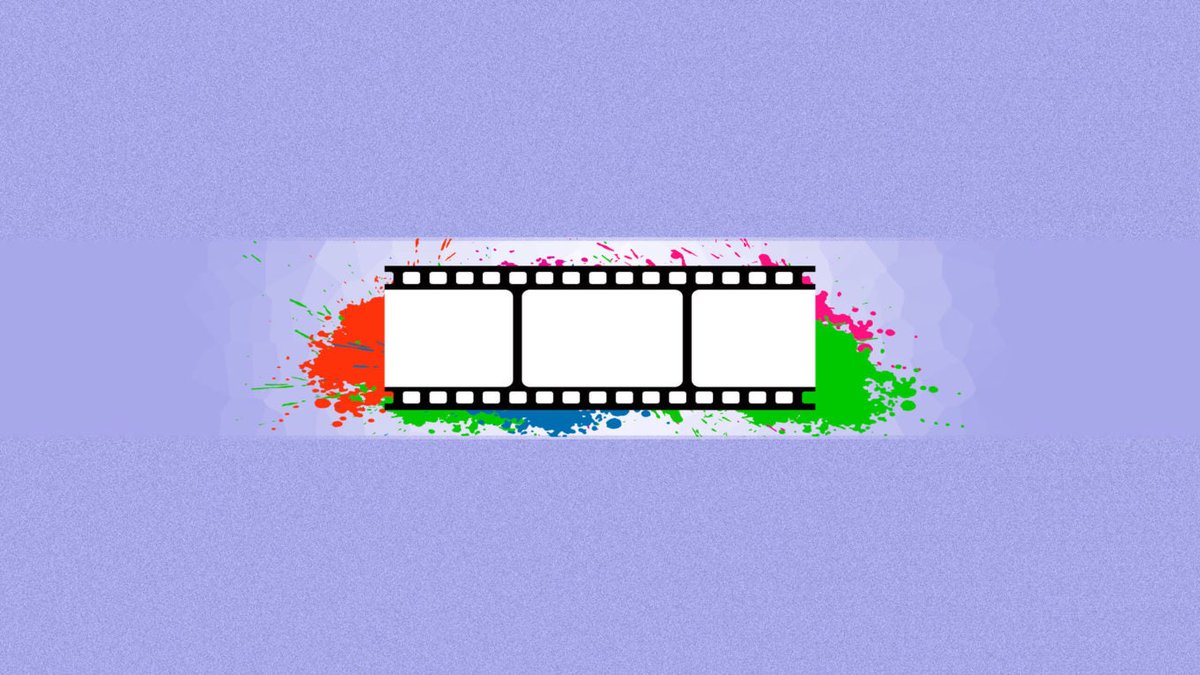
Каждый элемент оказывает важную роль на целевую аудиторию.
→ Так, например, логотип увеличивает число подписчиков, а плейлисты улучшают юзабилити. Но лицом проекта по праву следует считать баннер.
Это верхняя часть вашего проекта, которая содержит оригинальную графику, надписи, ссылки и прочее .
Когда вы создаёте личный аккаунт система предлагает выбрать один из стандартных вариантов шапки, но в таком случае фон не является уникальным.
Чтобы заявить о себе аудитории и доказать, что ваш канал претендует на звание лучшего, желательно сделать качественный баннер. Обратите внимание, что не столько играет графика и эффекты, сколько оригинальный стиль шапки.
Например, взгляните на шапку канала PewDiePie или российского блогера Ивангая ↓↓↓
Зачем же он нам нуженПо-сути, многие блогеры не утруждают себя вопросом, как создать интересный фон аккаунта. Возникает вопрос, стоит ли вообще работать над этим элементом оформления ???
Это делать необходимо по таким причинам:
- Уникальность
.
 При помощи оригинального фона вы сможете выделиться среди миллионов блогеров и обратить на себя внимания.
При помощи оригинального фона вы сможете выделиться среди миллионов блогеров и обратить на себя внимания. - Продвижение . Ваш баннер является брендом, который вскоре будут узнавать зрители.
- . При помощи фона вы можете рассказать пользователям о специфике проекта.
Подчеркнуть оригинальность вашего проекта при помощи шапки очень просто.
Для этих целей вы можете использовать такие методы:
- Галерея YouTube . Система предлагает выбрать вам один из стандартных вариантов фонового изображения. Это метод считается самым простым, но лишает канал уникальности.
- Поисковые системы . Перейдите в раздел «Картинки» и введите нужный запрос (например, игра Minecraft). Теперь при помощи инструментов выберите разрешения 2560х1440 px.
- Готовые фоны . Есть десятки групп, форумов и каналов, где вы можете отыскать уже готовые PSD-исходники, которые можно использовать на свое усмотрение (например, vk.
 com/youtubetemplates, ytcolor.ru и прочее).
com/youtubetemplates, ytcolor.ru и прочее). - Заказать . В сети вы можете найти частных исполнителей, которые смогут создать любой баннер для канала на YouTube (например, исполнителей можно отыскать на сайте fl.ru).
- Изготовить . Если у вас есть базовые навыки работы с фото редакторами, то вы сможете самостоятельно сделать баннер для канала на YouTube.
Удивите своих подписчиков и сделайте неповторимый баннер для канала на Ютубе. Это доступно каждому и даже, если у вас нет соответствующего опыта.
Для этих целей потребуется любой графический редактор (стационарная или онлайн-версия).
Оптимально подойдут такие программы: ↓↓↓
- The GIMP;
- Adobe Photoshop;
- PixBuilder Studio;
- Photoscape;
- Artweaver.
Также для работы с графикой можно использовать различный онлайн-софт.
В частности, подойдет такие сервисы, как fotor.com, fotostars.
me, avatan.ru и прочее.
Какой фон подойдет для канала YouTube : основные параметры
Очень важно использовать такой фон для баннера и такое расположение элементов, чтобы зрители могли разглядеть все детали.
- размер баннера на YouTube должен быть 2560х1440 px;
- вес картинки не более 4 Мб.
Это далеко не все, ведь необходимо учитывать, как фон будет смотреться на различных устройствах.
Для этого существует понятие «зона видимости», то есть часть изображения, которая будет просматриваться на том или ином устройстве.
Например, на телевизоре обзор баннера на YouTube составляет 2560х1440 px, а, если мы говорим о мобильных устройствах, то эта зона составляет 1855×423 пикселей.
Чтобы упростить вам задачу, необходимо найти шаблон баннера для канала, который имеет соответствующую разметку.
Добавляем шапку на личный канал
Итак, вы уже скачали или создали баннер для канала YouTube и теперь самое время узнать, как его добавить на проект.
На этот случай мы подготовили несколько инструкций.
Добавить баннер в шапку с компьютера:
- зайти в аккаунт и перейти в раздел «Мой канал»;
- навести курсор на «карандаш» и нажать «Изменить оформление канала»;
- добавляем изображение;
- используем функцию кадрировать, чтобы определить верное положение;
- сохраняем.
Добавить фон в шапку с мобильного:
- заходим в аккаунт и переходим на канал;
- кликаем на значок проекта;
- необходимо нажать на значок «камера» и «Загрузить фон канала»;
- сохранить.
Таким образом, вы без проблем сможете создать качественный баннер без лишних затрат и добавить его на канал, если четко будете следовать рекомендациям.
Перед тем, как сделать баннер для Ютуба
, нужно понять, что всевозможная графика (миниатюры, иконки или водяные знаки
) помогут лучше понять, что думают зрители по поводу вашего видеоблога. Если графическое оформление роликов не будет сочетаться, то это может вызвать неоднозначную реакцию у аудитории. В то же время, если все элементы будут работать сообща, то с их помощью можно будет задавать тон и атмосферу собственного канала. Зрители поверят, что вы всерьез относитесь к своей деятельности, и будут чаще обращаться к вашему источнику информации.
В то же время, если все элементы будут работать сообща, то с их помощью можно будет задавать тон и атмосферу собственного канала. Зрители поверят, что вы всерьез относитесь к своей деятельности, и будут чаще обращаться к вашему источнику информации.
Баннеры и миниатюры – два наиболее важных элемента в оформлении канала. Сегодня я хочу рассказать вам о том, как лучше всего с ними работать, а также предложу несколько сайтов и инструментов, при помощи которых можно бесплатно создавать баннеры и миниатюры.
1. Баннеры для YouTube
Баннер – это шапка всей страницы, которая находится в самом верху. Его размеры должны быть не менее 2560 на 1440 px
, хотя его и не всегда будет видно полностью. Как на настольных ПК, так и на мобильных устройствах будет видна лишь “безопасная область
” размером 1546 на 423 px
. При просмотре на экране телевизора зритель увидит весь баннер полностью. YouTube
поддерживает формат PNG
, но если вам не удается нормально загрузить файл, попробуйте изменить формат на JPEG
.
Баннеры для YouTube принципиально важны для того, чтобы канал стал успешным. Если у вас все еще нет баннера, это создает впечатление, что ваш канал не так уж и важен. Даже самый простенький баннер продемонстрирует зрителям, что вы действительно серьезно относитесь к своему каналу.
Самые лучшие баннеры должны отражать опыт, который зрители могут приобрести, просматривая ваш канал. В баннере комедийного канала лучше использовать пестрые цвета, в то время как баннер игрового канала лучше оформлять в темных тонах, подобных тем, которые используются в большинстве игр.
Перед тем, как сделать баннер для канала YouTube , нужно понять, что это один из важнейших шагов, который позволит вам задать собственный стиль. Именно баннер позволит профессиональному визажисту, например, выделиться в толпе любителей.
Кроме этого баннер можно персонализировать, если включить в него ваш логотип или же фотографию.
2. Миниатюры для YouTube
Новички часто игнорируют необходимость использовать правильные миниатюры для видеороликов. Youtube
самостоятельно подбирает миниатюры для загружаемых авторами видео, но они не всегда подходят.
Youtube
самостоятельно подбирает миниатюры для загружаемых авторами видео, но они не всегда подходят.
Кроме этого вам предоставляется возможность самостоятельно выбрать кадр из ролика, использовать свою собственную миниатюру, и даже нанести на нее заголовок.
Когда используешь собственные картинки, можно быть уверенным, что все видеоролики в галерее будут выглядеть согласованно. Это поможет зрителям быстро находить ваши видеоролики в поиске по Youtube .
Как сделать баннер для YouTube ? Вот несколько советов. Заголовок миниатюры также поможет быстрее ориентироваться в том, о чем то или иное видео. Еще одно преимущество использования заголовков заключается в том, что они привлекают внимание.
При создании собственных миниатюр всегда помните, что в Youtube они выводятся в небольшом размере, и не всегда на них будет видно все, что вам хочется.
Никогда не используете миниатюры, которые вообще никак не связаны с темой ваших видеороликов. Не стоит использовать миниатюру с милым котенком для видеоролика, в котором нет ни слова о котятах, так как это вводит зрителей в заблуждение. Таким образом, вы привлечете внимание большого количества пользователей, которые хотят увидеть котят, и сильно разозлите их этим.
Таким образом, вы привлечете внимание большого количества пользователей, которые хотят увидеть котят, и сильно разозлите их этим.
3. Где и как создавать баннеры и миниатюры
В интернете много сервисов, с помощью которых можно редактировать изображения, а затем использовать их как шаблон для баннеров в Youtube . Эти же инструменты можно применять для создания миниатюр. Два самых популярных и при этом бесплатных редактора: PicMonkey.com и Canva.com :
Где сделать баннер для Ютуба? В Canva есть много шаблонов, которые можно использовать в качестве основы для собственных баннеров для Youtube . А также множество стоковых изображений, которые можно комбинировать для стилизации собственного канала. Редактировать картинки в Canva можно бесплатно, но здесь также предусмотрены платные функции, каждая из которых обойдется вам в $1 . Canva доступен в десктопной версии и в виде приложения для iPad :
PicMonkey
позволяет импортировать картинки с ПК или из социальных сетей, редактировать их, а затем использовать в шаблонах для собственных Youtube-баннеров
. PicMonkey
– бесплатный инструмент, но для доступа к расширенному функционалу придется оформить подписку ($4.99
в месяц
).
PicMonkey
– бесплатный инструмент, но для доступа к расширенному функционалу придется оформить подписку ($4.99
в месяц
).
Перевод статьи “How to Make Youtube Banners and Thumbnails ” был подготовлен дружной командой проекта .
Всем привет, дорогие подписчики и в-первые зашедшие посетители, хочется данной статьей вас заинтересовать не только темой как создать шапку для канала на Youtube, а рассказать вам почему нужно быть особенным и выделяться среди ваших оппонентов на Youtube. В силу сложной конкуренции и высокой популярности в 2015 году , а так же видеоблогинга и просто . Тема оформления канала, так сказать создания шапки для Youtube не теряет позиции в поисковиках и актуальна в 2016 году очень и очень.
Оформление шапки канала youtube
Давным давно еще в 2014 году я записал первый несколько видео на данную тему (скрины ниже), и с годами (не побоюсь такого выражения) конкурентов с подобной темой увеличилось в разы. И спустя время мне пришла идея записать обновления на 2016 год. Т.е. Что изменилось, какие сервисы появились по созданию шапок для канала и вообще записать новые видео, так сказать новый обновленный видео плейлист по созданию Шапки для Канала!!! Хотя я создаю шапки в Фотошопе и он меня не перестает радовать своими возможностями. Кстати кто его еще не скачать, милости прошу А так же есть инструкция
Т.е. Что изменилось, какие сервисы появились по созданию шапок для канала и вообще записать новые видео, так сказать новый обновленный видео плейлист по созданию Шапки для Канала!!! Хотя я создаю шапки в Фотошопе и он меня не перестает радовать своими возможностями. Кстати кто его еще не скачать, милости прошу А так же есть инструкция
Но давайте вернемся к нашей главной теме и я покажу список сервисов какие существуют на январь 2016 года, для создания шапки канала на Youtube. Предупреждаю список большой и способов масса, вам остается только взять пересмотреть видео уроки и создать своё чудо творение.
[ ОНЛАЙН СЕРВИСЫ ] Как сделать шапку Youtube
canva.com
ikomee.com
fotor.com
fotojet.com
photovisi.com
picmonkey.com
custom-page.com
А теперь о каждом я расскажу совсем немного и покажу по одному скрину. Подробнее о каждом будет отдельный видео урок, итак поехали…
canva. com
com Во-первых этот сервис зарубежный, во-вторых он использует CSS3 и HTML5 , что говорит о хорошей и правильной навигации и интуитивно понятной работе с сервисом, даже не смотря на языковой барьер. Кроме того, что сервис позволяет создавать креативные шапки для ютуба, можно еще создавать картинки к постам в Twitter, Facebook, Tumbler, Instagram . А так же шапки для различных соц сетей и даже @mail писем, что очень меня порадовало. Вообщем в сервисе очень много различных плюшек, но так же хочу заметить у него половина функционала платные (цены сравнительно дешевые 1-2$ за шапку канала) Этот сервис будет интересен людям, кто кроме ютуба использует и соц сети в продвижении товаров/услуги, или даже сайта/блога. Оценка 8 из 10
ikomee.comПожалуй, этот сервис я выделю среди всех остальных, он как и предыдущий, тоже буржуйский и тоже сделан с умом. Вообще сервис специализируется на создании любого рода банеров. Пусть то будет банер рекламный для Adwords (с указанием нужных размеров) или банер вашего сайта, не говоря уже о банерах для соц сетей. Создание которых, ikomee тоже предлагает. НО больше всего мне понравилось в этом сервисе это возможность создания Инфографики. Конечно, сервис расщитан на платежеспособную аудиторию поэтому он частично платный, но шапку сверстать свою можно, даже есть возможность загрузить своё фото и поверх накладывать текст и др. фото. Вообщем изучайте. Оценка 10 из 10
Создание которых, ikomee тоже предлагает. НО больше всего мне понравилось в этом сервисе это возможность создания Инфографики. Конечно, сервис расщитан на платежеспособную аудиторию поэтому он частично платный, но шапку сверстать свою можно, даже есть возможность загрузить своё фото и поверх накладывать текст и др. фото. Вообщем изучайте. Оценка 10 из 10
Что мне больше всего в этом сервисе понравилось, так это то, что он на русском языке, т.е. нет необходимости интуитивно понимать, достаточно просто читать и делать. Так же как почти все онлайн сервисы, рассмотренные мной в данной статье, для создания шапки на ютуб имеют возможность создавать различные банеры и постеры для соц сетей, а именно:
ковер для facebook;
пост для instagram;
пост для facebook;
шапку для youtube;
шапку для twitter;
шапку для google+;
коллажи фотографий.

Чем еще мне понравился сервис fotor.com? Тем, что можно загрузить свои картинки и уже их редактировать, так же можно использовать большую галерею иконок на различную тему. Сервис предлагает не большое количество уже готовых шаблонов шапки канала, но я бы создал своё что-то интересное и необычное. Конечно сервис не бесплатный, он зарабатывает на продаже дополнительных возможностей (картинок, шрифтов, иконок и т.д.) Но главную задачу по созданию шапки для канала — выполняет на 100%. Сохраняете созданную шапку на компьютер и после устанавливает на свой ютуб канал. Вообщем рекомендую к изучению. Оценка 9 из 10.
fotojet.com
При первом посещении данного сервиса, я подумал, что он для фотографов, которые занимаются фото-коллажами для свадеб, праздников и любых торжеств. Он создан в стиле wedding . Но, покапавшись в нем я увидел, что он имеет дополнительную возможность, по созданию шапки для канала на Youtube .
Этот сервис отличается от других, тем, что он будет интересен именно девушкам. Для игровых тем он точно не подойдет. Дело в том, что как я говорил выше, основное его направление это свадьбы, дни рождения, путешествия, журналы и т.п., так вот fotojet.com имеет большое количество шаблонов для канала, которые креативные и очень даже интересные. Сервис так же позволяет загружать свои картинки и редактировать их, а после готовую шапку youtube сохранить на компьютер. Сервис имеет хороший функционал в бесплатной версии, но нет русского языка. Ставлю 8 из 10.
Для игровых тем он точно не подойдет. Дело в том, что как я говорил выше, основное его направление это свадьбы, дни рождения, путешествия, журналы и т.п., так вот fotojet.com имеет большое количество шаблонов для канала, которые креативные и очень даже интересные. Сервис так же позволяет загружать свои картинки и редактировать их, а после готовую шапку youtube сохранить на компьютер. Сервис имеет хороший функционал в бесплатной версии, но нет русского языка. Ставлю 8 из 10.
Этот сервис, отлично подойдет создать шапку для игровых каналов, например minecraft . Все дело в том. что сервис очень хороший онлайн редактор, в нем нет шаблонов и не особо есть картинки, но в нем легко редактировать текст, фото, и др. объекты. Как говорится чем проще тем лучше.
Для того что бы начать создавать шапку для канала перейдите по ссылке photovisi.com/youtube-banner и нажмите на Make a Youtube Banner , а после выберите один из форматов для ютуба 2560 х 1440 .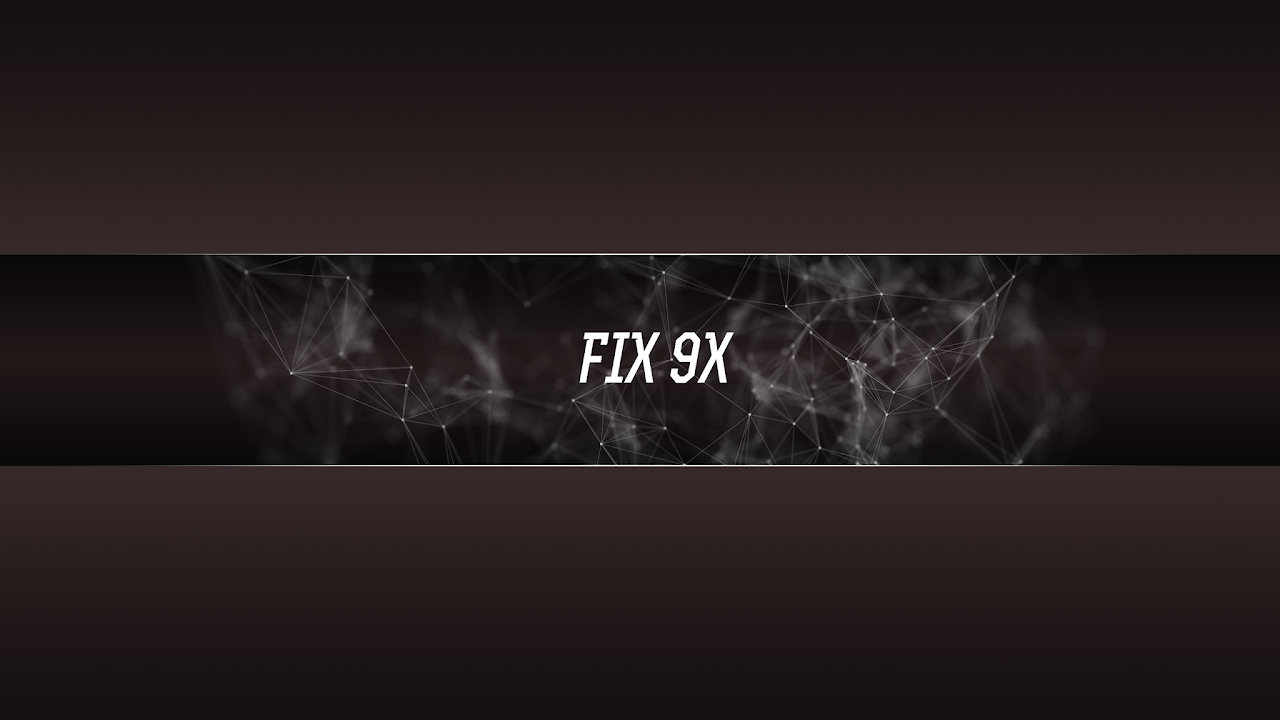 Вставляйте фото, картинки и редактируйте, сохраняйте и публикуйте на вашем канале. Моя оценка 7 из 10
Вставляйте фото, картинки и редактируйте, сохраняйте и публикуйте на вашем канале. Моя оценка 7 из 10
picmonkey.com
Данный сервис не совсем предусмотрен для создания шапки. Так вот друзья, этот сервис для коллажей из фото. Но если внести некоторые параметры размеров нужного банера — можно создать и шапку. См. на картинку выше я показал где указывать. Особо мне этот сервис не запомнился чем-то особым, к том же в нем функционал в основном платный, поэтому моя оценка 6 из 10.
custom-page.com
Данный сервис заслуживает особого внимания. Если коротко — это КРУТОЙ СЕРВИС . Во-первых он исключительно для создания шапок для канала Youtube . Во-вторых — это просто онлайн фотошоп, в нем можно что угодно делать. Есть конечно минус для не знающих английский язык, но на фото того что он делает это мелочи. Он конечно условно платный, но есть и бесплатная версия. Как я понял это продукт сайта pixlr.com Я уверен видео инструкция будет очень интересная и вам понравится по достоинству данный сервис. Моя оценка 10 из 10
Моя оценка 10 из 10
_____________________________________________________
Об этом сервисе для создания шапки онлайн я узнал еще пару лет назад и записал видео инструкцию как им пользоваться. Конечно сервис в отличии от всех предыдущих, мною рассмотренных уступает по всем параметрам и по дизайну сайта и по функционалу, но тем не менее мою видео было полезно многим зрителям, об этом свидетельствуют комментарии под видео. Это сервис предназначен для игровой тематики создания шапки для канала, поэтому кому нужно используйте. А моя оценка сервису 5 из 10.
Об авторе
Многие, наверное, не понимают, почему я назвал свой блог Социальный лифт из тьмы к солнцу , тогда я рассказу и объясню. Для меня интернет это лифт, в который я погружаюсь на нужным мне этаж умений, навыков, заработков; а социальный, потому что он для людей, для общества, для желающих, для тех, кто очень схож с моим видением. Тьма — это жопа, или другими словами днище обычной жизни, в которой был я, в которой многие сейчас, да, наверное, половина людей в нашей стране в этой жопе, которые думаю, что это чайка, а нет… Солнце — это то, что дает жизнь абсолютно всему живому на планете, в том числе и нам с вами. Если б солнца не было, не было бы жизни. Солнце — это энергия к жизни.
А если все резюмировать, InternetLIFT — это возможность обычным пользователям интернета, которые работают на дядю, находятся в финансовой жопе, мечтаю разбогатеть, но не знают с чего им начать. Internet Lift — это платформа, которая поможет желающим, стать немного или значительно подкованными в тонкостях и схемах заработка. Смогут узнать, с чего начать, куда идти, и как стать самому себе начальником.
Я надеюсь, мои советы и статьи помогут вам и мне в том числе. Так как однажды вы поймете, почему я веду блог, если вы что-то знаете, это ценно только тогда, когда вы это помните. А когда вы запишите и поделитесь, это будет вечно, в том числе в вашей памяти!!!
Если б солнца не было, не было бы жизни. Солнце — это энергия к жизни.
А если все резюмировать, InternetLIFT — это возможность обычным пользователям интернета, которые работают на дядю, находятся в финансовой жопе, мечтаю разбогатеть, но не знают с чего им начать. Internet Lift — это платформа, которая поможет желающим, стать немного или значительно подкованными в тонкостях и схемах заработка. Смогут узнать, с чего начать, куда идти, и как стать самому себе начальником.
Я надеюсь, мои советы и статьи помогут вам и мне в том числе. Так как однажды вы поймете, почему я веду блог, если вы что-то знаете, это ценно только тогда, когда вы это помните. А когда вы запишите и поделитесь, это будет вечно, в том числе в вашей памяти!!!
Чтобы создать красочное и современное
оформление канала не обязательно быть профессиональным
дизайнером или сразу же заказывать услугу у иллюстратора.
На начальных этапах продвижения вы можете сделать баннер онлайн для Ютуба. Сейчас существует масса разнообразных ресурсов, которые помогут
создать вам красочный баннер за несколько минут.
Сейчас существует масса разнообразных ресурсов, которые помогут
создать вам красочный баннер за несколько минут.
Вам не нужно обладать какими-либо специальными знаниями. Достаточно запустить определенную программу, где все будет интуитивно понятно и начать творить. Одной из таких программ является https://www.fotor.com/features/youtube.html Чтобы приступить к работе в ней:
- Кликните на кнопку «Get Started»
- Слева от себя вы увидите различные картинки, которые можно использовать как заготовки. Некоторые из них помечены, синим значком, сверху. Это обозначает что шаблон платный. Если его не покупать, то на нем будет виден водяной знак. Для приобретения шаблона коснитесь кнопки «Uprade now». Или выберите свободный шаблон.
- Чтобы изменить надпись, кликните по существующему названию баннера. Поменяйте заголовок, на тот, который вам нужен.
- Вы можете наложить несколько похожих слоев, сделать
2-3 надписи на шаблоне, увеличить его или уменьшить.
 За 10 минут,
каждый, кто владеет минимальными навыками английского, сможет
разобраться в этой программе.
За 10 минут,
каждый, кто владеет минимальными навыками английского, сможет
разобраться в этой программе.
Как только вы отрисовали свой будущий баннер, на линейке сверху коснитесь кнопки «Save» стандартно, она выглядит в виде дискеты. Изображение перенесется к вам на ПК и вы сможете разместить его на Ютубе. Красивый баннер может вашего канала. Если вы будете создавать ролики в похожем стиле, и для них, то сможете получите еще и и качественно . В этой программе также можно помимо баннера для Ютуба создать коллажи, или сделать индивидуальный стиль для Фейсбука или Твиттера.
Сделать баннер для Ютуба онлайн бесплатно
Сделать баннер для Ютуба онлайн бесплатно также поможет
простая программа https://www.photovisi.com/ Этот
ресурс поможет вам создать необычный баннер из своих фотографий
или выбрать абстрактные изображения для шапки. После клика
на кнопку «Создать баннер…» вы переместить в галерею шаблонов. Если вы не хотите использовать личные фото, переместитесь в раздел
категорий и выберите ту, которая максимально будет соответствовать
стилистике канала.
Если вы не хотите использовать личные фото, переместитесь в раздел
категорий и выберите ту, которая максимально будет соответствовать
стилистике канала.
В простом редакторе вы можете подобрать фон, загрузить
картинку, добавить интересную форму на свой рисунок. После того, как баннер
готов, кликните на кнопку «Отделка». Ресурс подготовит картинку для скачивания.
При этом, изображение будет нужного размера специально подстроенное под Ютуб.
Перед вами появиться форма, с помощью которой вы сможете его скачать.
Еще одним интересным местом, где можно создать красивую
иллюстрацию является сайт https://www.canva.com/ Здесь
представлена масса интересных и креативных картинок для дизайна.
Для того, чтобы приступить к работе на ресурсе, пройдите регистрацию
или авторизуйтесь через Фейсбук. Далее, вы можете перейти в личный кабинет.
Чтобы выбрать баннер именно для Ютуба, справа коснитесь кнопки «Использовать
спец. размеры». Вбейте актуальные для шапки параметры и приступайте к
поиску нужной картинки.
Скачать баннер для Ютуба
Итак, в этой статье мы поговорим с вами о том, какими способами можно получить оригинальный баннер для ютуба онлайн. Для чего он вообще нужен и что это такое?
- С чего начать?
- Как сделать баннер для ютуба в фотошопе? — 8 простых шагов
- Размещаем баннер в ютубе
Баннер, простыми словами, это шапка. Заходя, на ваш канал, человек в первую очередь увидит эту самую шапку. В шапку загружают картинку, которая примерно подскажет человеку, о чем ваш канал. Сейчас мы подробно рассмотрим, как сделать баннер для ютуба.
С чего начать?
Лучший размер для картинки 2560х1440 пикселей. Также не стоит забывать о подтексте картинки: она должна показывать, о чем канал. Обратим внимание на несколько советов, прежде чем приступить к работе.
- Для блога, где вы рассказываете какие-то бытовые вещи, лучше всего загрузить свой портрет.
- Баннер должен соответствовать по заданному стилю самого аккаунта.

- Если вы хотите продвинуть свой канал, а также стать популярным видеоблогером, то нужно разместить на фотографии свой логотип или название канала.
- Также для ясного прояснения о чем канал, можно добавлять тематические смайлики, например, о женской красоте — помада, о кулинарии — пончик т.д.
- Лучше всего заполнить всё поле предназначенное для баннера, но главное не переборщить.
Самый легкий и примитивный способ — скачать фотографию нужного размера, а затем просто добавить её в шапку. Но есть способы посложнее, но эффективнее, то есть сделать баннер в программе. Мы рассмотрим несколько вариантов программ для создания баннеров онлайн.
Для создания баннера можем воспользоваться, этим рядом программ:
- CoolText;
- LogoMaker;
- BannerFans;
- Gifovina;
- FaceYourManga;
- Userba;
- LogoServis.
С помощью этих программ довольно просто создать баннеры, и объяснять детальнее работу этих программ не требуется.
Как сделать баннер для ютуба в фотошопе? — 8 простых шагов
Для создания баннера вам нужен шаблон о размере, которого мы говорили выше, а также картинка, которую вы хотите разместить.
Смотрите видео о том, как сделать оформление для канала:
Итак, пошагово рассматриваем, что нужно сделать:
Шаг 1
Открываем фотошоп и выбираем нужный нам шаблон.
Шаг 2
Заливаем оставшееся пустое пространство любым цветом.
Шаг 3
Открываем фотографию, которую хотим поместить на баннер и вырезаем её, то есть нажимаем на кнопку «Вырезать», обводим стрелочкой по контуру тот фрагмент, который хотим вырезать.
Чтобы уместить вырезанный фрагмент в шаблон, мы нажимаем кнопку «Редактирование», а затем «Свободное трансформирование» и уменьшаем картинку, до нужного размера. Сохраняем трансформирование и переходим к следующему шагу.
Шаг 5
Проделываем со следующими фотографиями те же самые действия.
Шаг 6
Выбираем на боковой панели управления кнопку «Текст», впечатываем, то, что нам нужно. Сюда так можно написать текст-приглашение «Подписывайтесь, лайкайте, смотрите наше видео т.д.». Выбираем стиль, шрифт текста, форматируем, а также не забываем сохранять после каждой выполненной операции, для того, чтобы не утратить работу.
Сюда так можно написать текст-приглашение «Подписывайтесь, лайкайте, смотрите наше видео т.д.». Выбираем стиль, шрифт текста, форматируем, а также не забываем сохранять после каждой выполненной операции, для того, чтобы не утратить работу.
Шаг 7
Приближаемся к концу — выбираем фон под баннер. Это уже на ваше усмотрение.
Шаг 8
Финальный шаг, мы сохраняем нашу шапку для ютуба под форматом jpeg и… готово!
Осталось только разместить наш результат на ютубе.
Размещаем баннер в ютубе
Итак, мы подошли к самому последнему этапу — размещению нашей фотографии на аккаунте в YouTube. Для этого мы заходим на главную страницу сайта и нажимаем в верхнем правом углу шапки на кнопочку в виде карандаша. Затем выбираем «Изменить оформление экрана», выбираем наш сохранённый файл и загружаем его на сайт, проверяем, как он будет выглядеть на разных устройствах, то есть ПК, телевизоре и мобильном телефоне и сохраняем.
Мы успешно рассмотрели, как правильно и грамотно создать баннер онлайн. Главное делать всё пошагово, не спеша, и тогда у вас точно всё получится. Создать баннер онлайн не так уж и сложно, как оказалось.
Главное делать всё пошагово, не спеша, и тогда у вас точно всё получится. Создать баннер онлайн не так уж и сложно, как оказалось.
Как создать баннер для канала YouTube|Дневник Татьяны Кульба
Сегодня хочу поделиться своими знаниями по созданию баннера (шапки) для канала YouTube в режиме онлайн. Даже если Вы никогда ранее не занимались графическим дизайном, то после прочтения данной статьи Вы научитесь самостоятельно и профессионально создавать баннер для своего видеоканала.Кстати, хочу заметить, что в интернете многие зарабатывают именно на предложениях по созданию шапки (баннера) для канала ютуб. Задумайтесь, зачем Вам платить деньги, если Вы самостоятельно можете украсить свой канал, да еще и заработать на нем:). Будьте профи своего дела!
Итак, приступаем!
Основные требования к созданию баннера
- Баннер должен отражать тематику вашего канала.
- Баннер должен содержать информацию о выходе ваших роликов.
- Баннер должен содержать призыв к действию на подписку вашего канала.

- Рекомендуемый размер изображения должен быть 2560*1440 пикселей.
- Максимальный размер файла должен составлять 4 МБ.
Создаем баннер для канала YouTube в режиме онлайн
Баннер будем делать на сервисе https://www.canva.com. Во-первых, это очень классный сервис (в этом Вы убедитесь еще не раз), а во-вторых, что немаловажно, он является бесплатным. Некоторые платные элементы в нем присутствуют, но ими можно не пользоваться, а брать уже свои заготовки для работы и получать хороший результат.
Я не буду описывать механизм регистрации в этой программе, так как это не тема моей статьи, но скажу, что можно зарегистрироваться в онлайн-сервисе через электронную почту, либо через социальную сеть.
После регистрации на этом сервисе откроется окно программы:
Нажимаю на окошко «+» и получаю всевозможные шаблоны с блоками различных тематик. Выбираю блок Заголовки для социальных сетей и электронных писем и в нем Баннер для канала YouTube, Оформление для канала YouTube.

Нажимаю на данный баннер и попадаю на страницу, в которой буду создавать шапку для своего видеоканала.
Примечание: обратите внимание, что размер данного баннера 2560*1440 уже адаптирован под канал youtube.
В вертикальном меню выбираю ЭЛЕМЕНТЫ — СЕТКИ — и выбираю следующий вариант:
Примечание: в данном случае видно, какая основная информационная область должна располагаться на моем канале. Безопасной зоной для обычного компьютера, при которой шапка будет просматриваться, является размер 1546*423 пикселей. На сетке это средняя часть.
Для создания фона шапки можно воспользоваться следующими вариантами:
- ЭЛЕМЕНТЫ — БЕСПЛАТНО — выбрать подходящую картинку
- МОЁ — Добавьте собственные изображения или перетащите их с рабочего стола
Я приготовила свою картинку для фона и буду работать с ней.
 Зажимаю левой кнопкой мыши выбранную картинку с фоном и перетягиваю ее сначала в верхнюю часть сетки.
Зажимаю левой кнопкой мыши выбранную картинку с фоном и перетягиваю ее сначала в верхнюю часть сетки. Для корректировки картинки два раза щелкаю мышкой по ее области.
Зажав левую кнопку мышки, картинку передвигаю вниз и выбираю нужную мне часть. Для ее обрезки нажимаю на галочку.
Таким образом, верхняя часть картинку установлена. Проделывая описанные выше действия, заполняю среднюю и нижнюю часть сетки.
Примечание: если какой-то из элементов нужно удалить, выделяю его и нажимаю на клавишу Delete.
Фон для моего баннера создан!
Перехожу к оформлению средней части сетки. Важно помнить, что именно эта часть и будет являться баннером (шапкой) для канала YouTube.Теперь я буду добавлять текст в баннер, который будет отображать тематику моего канала. В вертикальном меню нажимаю ТЕКСТ и выбираю понравившуюся мне заготовку. Подвожу к ней курсор, зажимаю левую кнопку мыши и перетаскиваю объект на среднюю сетку.
Первым делом я хочу поменять фон текстовой заготовки. Для этого подвожу курсор мыши на объект и щелкаю по нему. В верхней части шаблона появляются две кнопки.
Примечание: первая кнопка отвечает за цвет документа, а вторая за цвет шрифта.
Щелкаю по первой кнопке для изменения цвета в документе и выбираю фон, который будет гармонировать с фоновой заготовкой всего шаблона.
Далее перехожу к редактированию текста. Выбранная мной заготовка содержит три элемента текстового поля, каждый из которых нужно отредактировать.
Приступаю к редактированию верхнего текстового поля. Щелкаю один раз мышкой по нему, вписываю туда свою надпись и, используя панель форматирования, изменяю шрифт, размер шрифта, цвет надписи и т.д.
Примечание: аналогичным образом работаю с остальными текстовыми полями. Включайте свою фантазию и творите на свой вкус и лад!Вот что у меня получилось после редактирования текстовой заготовки:
Чтобы сделать баннер более красочным в вертикальном меню выбираю ЭЛЕМЕНТЫ — ИЛЛЮСТРАЦИИ и перетаскиваю понравившуюся мне картинку в среднее поле. В появившейся верхней панели выбираю СОРТИРОВКА — НАЗАД, выставляю прозрачность 40% и получаю вот это:) Теперь мне нужно создать блок с информацией о выходе моих роликов на канале, указав время выхода видео и дни недели, в которые ролики будут выходить в свет.
Для создания информационного блока выбираю текстовую заготовку и свою картинку.
Отредактировав блок вышеуказанными действиями, получаю вот такую картину: Для создания блока с призывом к действию на подписку канала копирую свой информационный блок и редактирую его вышеуказанными действиями.
Важный момент! Хотела сделать блок с призывом к действию активным, вставляя ссылку на свой канал в надписи ПОДПИШИСЬ! Ссылка вставляется, но при скачивании готового уже файла выскакивает уведомление о том, что ссылки в соц сетях не работают! Увы!
Созданный баннер для канала ютуб меня устраивает. Его теперь нужно скачать и вставить на свой канал.Нажимаю на вкладку СКАЧАТЬ — выбираю ТИП ФАЙЛА — .JPG — нажимаю на кнопку СКАЧАТЬ. Идет скачивание файла.
Файл сохранился у меня в папку загрузок. Вот такой баннер я самостоятельно создала благодаря онлайн-сервису canva.com. Захожу на свой канал и вставляю в него баннер. Ура! Шапка готова своими руками!Примечание 1: при вставке шапки на канал была обнаружена ошибка в инфоблоке в слове вторник. Скриншоты исправлять не буду, уж извините меня. Главная задача была выполнена — научить Вас создавать баннер для своего видеоканала в режиме онлайн.
Примечание 2: конечно, не сравнить качество баннера, сделанного в этом онлайн-сервисе, с качеством баннера, сделанного, например, в программе фотошоп.
Но первые шаги можно и нужно делать!
С Вами была Татьяна Кульба. До новых встреч!
Как создать, изменить размер и загрузить оформление канала
- Вы можете создать и загрузить баннер YouTube в качестве заголовка на свой фирменный или личный канал YouTube.
- Рекомендуемый размер баннера YouTube — 2560 x 1440 пикселей.
- При загрузке баннера существуют инструкции, которые помогут вам расположить его так, чтобы зрители могли прочитать на нем текст.
- Посетите техническую библиотеку Insider для получения дополнительных историй .
Если вы запускаете канал YouTube, добавление баннера — важная часть его настройки. В конце концов, это первое изображение, которое люди увидят при просмотре вашего канала. И если все сделано правильно, это может помочь вам получить подписчиков и добиться успеха на платформе.
В конце концов, это первое изображение, которое люди увидят при просмотре вашего канала. И если все сделано правильно, это может помочь вам получить подписчиков и добиться успеха на платформе.
Вот что вы должны знать о рекомендуемом размере баннера YouTube, о том, как лучше всего разместить текст на изображении и как загрузить изображение на свой канал.
Размер баннера YouTubeДля правильного форматирования на YouTube ваш баннер должен иметь определенные размеры в пикселях:
- Рекомендуемый размер баннера: 2560 x 1440 пикселей
- Минимальный размер баннера: 2048 x 1152 пикселей
- Максимальная ширина баннера: 2560 x 423 пикселей
- Максимальный размер файла: 6 МБ
Совет: Если ваш баннер не соответствует этим требованиям, вы можете изменить его размер. Но процесс будет зависеть от используемого вами устройства — например, Mac, Windows или iPhone — или, при желании, вы можете использовать Photoshop.
Но процесс будет зависеть от используемого вами устройства — например, Mac, Windows или iPhone — или, при желании, вы можете использовать Photoshop.
Указанные выше размеры являются мерой ширины и высоты изображения в пикселях. Они предназначены для того, чтобы страница вашего канала выглядела лучше всего, независимо от того, находится ли зритель на компьютере, мобильном телефоне или телевизоре.
Вам также следует знать о тексте и логотипе «Безопасная область», размер которой составляет 1 546 x 423 пикселей.Безопасная зона — это то, что люди будут видеть на всех устройствах, поэтому вы хотите ограничить свой текст и логотипы на изображении. Для достижения наилучшего результата эта информация должна быть сосредоточена на вашем изображении как по вертикали, так и по горизонтали.
Баннер — это первое, что увидят посетители вашего канала. Девон Дельфино Как загрузить свой баннер на YouTube
Девон Дельфино Как загрузить свой баннер на YouTube 1. Зайдите на сайт YouTube и войдите в свою учетную запись, если необходимо.
2. Щелкните свой профиль эскиз в правом верхнем углу экрана, затем выберите Ваш канал.
В раскрывающемся списке выберите «Ваш канал». Девон Дельфино 3. Если у вас еще нет баннера, выберите Настроить канал . Или, если у вас есть текущий баннер, щелкните его и загрузите новое изображение, а затем перейдите к шагу шесть.
Или, если у вас есть текущий баннер, щелкните его и загрузите новое изображение, а затем перейдите к шагу шесть.
4. После параметра Настроить канал выберите Брендинг .
Нажмите «Брендинг» вверху страницы. Девон Дельфино
Девон Дельфино5. Под заголовком Изображение баннера нажмите Загрузить .
Выберите «Загрузить», чтобы добавить изображение с вашего устройства. Девон Дельфино6. Выберите изображение во всплывающем окне и нажмите Открыть .
Выберите файл изображения и нажмите «Открыть». Девон Дельфино
Девон Дельфино7. При необходимости отрегулируйте изображение, используя направляющие, и когда будете готовы, нажмите Готово .
Убедитесь, что ваше изображение правильно отображается на каждом устройстве, и нажмите «Готово». Девон Дельфино8. Выберите Опубликовать .
Нажмите «Опубликовать» в правом верхнем углу. Девон Дельфино
Девон ДельфиноШаблоны баннеров YouTube
Возможно, вы захотите создать баннер YouTube из шаблона, где вы сможете выбрать изображение и настроить его самостоятельно.
Такие сайты, как Canva и Adobe, предлагают широкий спектр шаблонов баннеров YouTube, которые вы можете скачать, изменить размер и создать свой собственный.
Как сделать баннер YouTube от А до Я | Artlist
Если вы читали блог Artlist, то наверняка видели нашу недавнюю статью о том, как создать канал на YouTube.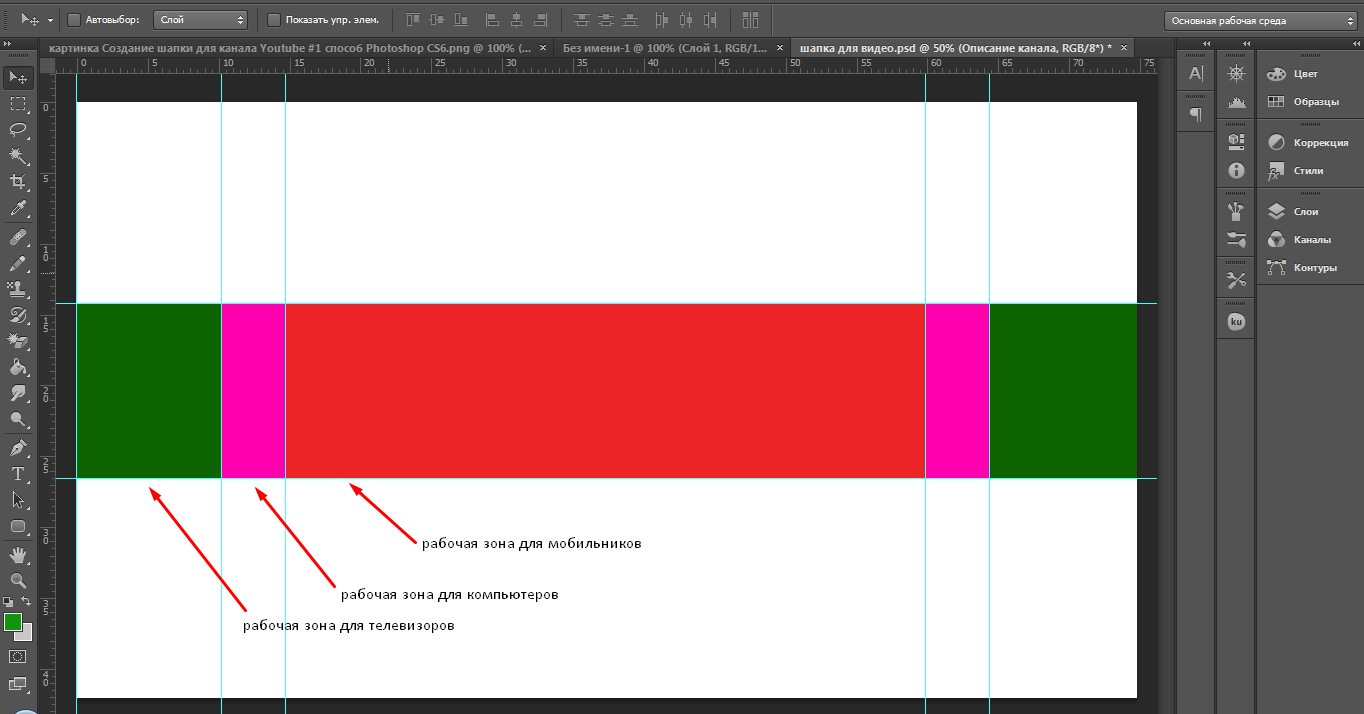 В этой статье мы проведем вас через каждый шаг от начала до конца, включая упоминание о добавлении художественного оформления канала. Однако мы хотели дать вам исчерпывающий и подробный урок о том, как создать баннер YouTube с нуля.
В этой статье мы проведем вас через каждый шаг от начала до конца, включая упоминание о добавлении художественного оформления канала. Однако мы хотели дать вам исчерпывающий и подробный урок о том, как создать баннер YouTube с нуля.
Зачем делать баннер для YouTube?
По сути, баннер YouTube является эквивалентом домашней страницы вашего веб-сайта или любого другого изображения обложки в социальных сетях (например, Facebook и Twitter). Он простирается по горизонтали в верхней части страницы вашего канала YouTube, и это первое, что кто-то увидит, когда посетит ваш канал.Так что это большое дело. Вы хотите использовать этот баннер, чтобы отразить, кто вы и о чем ваш канал. Это может позволить людям узнать, каково ваше расписание загрузок и какой тип контента вы создаете. Кроме того, качество дизайна отражается на качестве ваших видео.
Эта простая информация может иметь большое значение в том, что кто-то решит прокрутить дальше вниз и посмотреть одно из ваших видео. Итак, прочтите ниже все, что вам нужно знать о том, как сделать баннер для YouTube!
Итак, прочтите ниже все, что вам нужно знать о том, как сделать баннер для YouTube!
Обрезка и безопасное пространство
Прежде всего, давайте разберемся с требованиями к урожаю и так называемым «безопасным пространством».В зависимости от типа устройства, на котором вы просматриваете YouTube, YouTube обрезает изображение для вашего баннера. На экране телевизора будет отображаться все изображение. На других устройствах, таких как мобильные телефоны, большая часть изображения обрезается, а отображается только средняя область. Имейте в виду, что 70% просмотров на YouTube поступают из мобильного приложения. Поэтому убедитесь, что ваш баннер оптимизирован для мобильных устройств.
Именно эта средняя зона называется «безопасным пространством». Независимо от того, на каком устройстве просматривается ваш канал, вы можете быть уверены, что все, что находится в «безопасном месте», будет отображаться на экране.Таким образом, в то время как все ТВ-изображение имеет размер 2560 x 1440 пикселей, фактическое безопасное пространство составляет всего 1546 x 423 пикселей. Это самые важные параметры, которые следует помнить для вашего баннера YouTube.
Это самые важные параметры, которые следует помнить для вашего баннера YouTube.
Какую программу мне следует использовать для создания моего баннера YouTube?
Хотя вы можете использовать Adobe Photoshop для создания баннера YouTube с нуля, мы на самом деле считаем, что умнее, быстрее и проще использовать конструктор баннеров YouTube, такой как Canva или Snappa.
Нам больше всего нравятся эти сайты, потому что, даже если вы не графический дизайнер, вы можете придумать блестящие дизайны для баннеров, рекламы, плакатов и многого другого в социальных сетях.Они делают это очень просто и, что самое главное, бесплатно!
Что наиболее полезно, так это то, что эти сайты предоставляют вам шаблон баннера YouTube. Сразу же вам больше не нужно беспокоиться о том, чтобы оставаться в измерениях и «безопасном пространстве». Для начала они предоставили вам правильные размеры, а вы можете сосредоточиться на дизайне. В Snappa это было встроено одним нажатием кнопки, которая накладывается на рекомендации (это великолепно).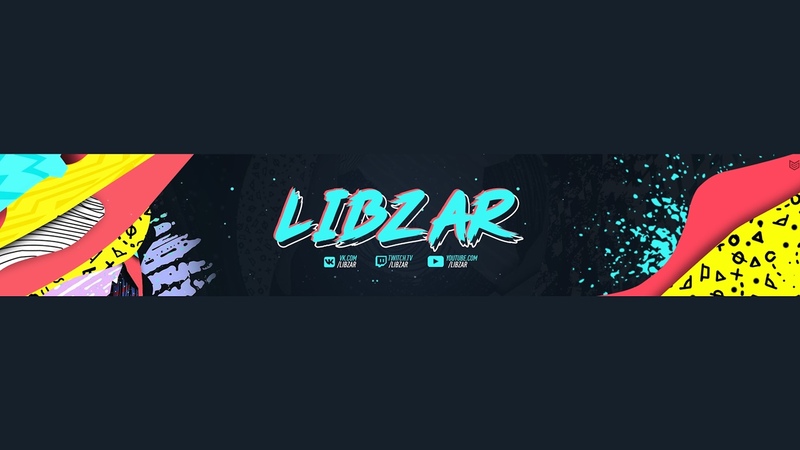 Между тем, на Canva все, что вам нужно сделать, это загрузить и наложить шаблон баннера YouTube.Это можно найти на странице поддержки Google: создать или отредактировать оформление канала.
Между тем, на Canva все, что вам нужно сделать, это загрузить и наложить шаблон баннера YouTube.Это можно найти на странице поддержки Google: создать или отредактировать оформление канала.
изображение snappa
Просто прокрутите вниз до раздела «Шаблоны баннеров YouTube и рекомендации по размеру», затем нажмите стрелку раскрывающегося списка и выберите «Шаблоны оформления каналов» для загрузки. Как только изображение появится в вашей системе, вы можете загрузить его в Canva и наложить на свой дизайн, используя ползунок непрозрачности, чтобы убедиться, что вы все еще можете видеть свой дизайн.
Создание баннера YouTube
После того, как вы позаботились о размерах и рекомендациях, пора сосредоточиться на том, как будет выглядеть ваш баннер YouTube.Во-первых, убедитесь, что все важные детали находятся внутри «безопасного пространства».
Фон и цветовая схема
Прежде чем делать что-либо еще, вам нужно выбрать фоновое изображение в качестве основы для дизайна баннера. Подумайте, какие изображения связаны с вашим брендом и каналом. Например, если ваши видеоролики о путешествиях, подумайте о красивом фоновом изображении, которое представляет собой фотографию, которую вы сделали во время одного из путешествий. Если ваш канал посвящен играм, сделайте снимок экрана одной из ваших любимых игр или чего-нибудь, посвященного консолям и контроллерам.Вы можете найти отличные стоковые изображения для бесплатного использования на таких сайтах, как Unsplash, PixaBay, FreePik и Pexels.
Подумайте, какие изображения связаны с вашим брендом и каналом. Например, если ваши видеоролики о путешествиях, подумайте о красивом фоновом изображении, которое представляет собой фотографию, которую вы сделали во время одного из путешествий. Если ваш канал посвящен играм, сделайте снимок экрана одной из ваших любимых игр или чего-нибудь, посвященного консолям и контроллерам.Вы можете найти отличные стоковые изображения для бесплатного использования на таких сайтах, как Unsplash, PixaBay, FreePik и Pexels.
В качестве альтернативы, вы можете просто захотеть, чтобы все было очень чисто и просто с помощью «блока» цвета. Выбирайте желтый, синий, зеленый или любой другой цвет, который вам нравится. Просто помните, что он должен соответствовать тексту, графике и логотипам, которые вы накладываете. Это отличная идея, чтобы эти цветовые схемы были точными и соответствовали цветовой палитре вашего бренда.
Текст Вы хотите, чтобы название канала отображалось на вашем баннере. Ниже включите слоган, который дает людям представление о том, о чем ваш канал и какого контента они могут ожидать. Также неплохо включить расписание загрузки. Например, если вы создаете новый баннер для игрового канала, вы можете написать что-нибудь под названием своего канала, например: «Многопользовательское безумие каждый понедельник, среду и субботу!». Для путешествий: «Новые приключения по всему миру каждое воскресенье в 20:00 по восточному стандартному времени».
Ниже включите слоган, который дает людям представление о том, о чем ваш канал и какого контента они могут ожидать. Также неплохо включить расписание загрузки. Например, если вы создаете новый баннер для игрового канала, вы можете написать что-нибудь под названием своего канала, например: «Многопользовательское безумие каждый понедельник, среду и субботу!». Для путешествий: «Новые приключения по всему миру каждое воскресенье в 20:00 по восточному стандартному времени».
Убедитесь, что выбранный вами тип шрифта A) удобочитаемый и B) отражает ваш бренд и контент канала.Помните, что многие люди просматривают YouTube на своих телефонах, поэтому весь текст должен быть максимально крупным, жирным и четким.
ГрафикаВместо текста у вас может быть логотип, разработанный для вашего канала и бренда, который вы хотите загрузить в свой шаблон. Убедитесь, что он большой, оставаясь по центру.
Затем подумайте о любых других изображениях или графике, которые вы, возможно, захотите добавить. Если вы сосредотачиваетесь на творчестве для канала видеоблога о путешествиях, вы можете добавить изображение вашего блога с камерой или значки и графику предметов, связанных с путешествиями, таких как рюкзак, камера, солнцезащитный крем и все, что может занять ваше место. изысканный.Между тем, если это игровой канал, возможно, вы захотите наложить изображение, на котором вы играете, или значки и графические изображения, такие как панель управления, консоль или некоторые из ваших любимых персонажей.
Если вы сосредотачиваетесь на творчестве для канала видеоблога о путешествиях, вы можете добавить изображение вашего блога с камерой или значки и графику предметов, связанных с путешествиями, таких как рюкзак, камера, солнцезащитный крем и все, что может занять ваше место. изысканный.Между тем, если это игровой канал, возможно, вы захотите наложить изображение, на котором вы играете, или значки и графические изображения, такие как панель управления, консоль или некоторые из ваших любимых персонажей.
Это та часть, где вы действительно можете проявить творческий подход и продемонстрировать свой бренд и индивидуальность. Дайте людям представление о вашем канале и о том, почему им следует подписаться. Просто помните — не переусердствуйте. Иногда лучше меньше, да лучше. Если ваш баннер на YouTube слишком загроможден и слишком много чего происходит, это может быть отвлекающим фактором, отвлекающим зрителей от ключевой информации и идеала бренда.
Загрузка Как только вы довольны своим баннером YouTube, пора загружать. Как и все остальное на YouTube, это простой процесс.
Как и все остальное на YouTube, это простой процесс.
- Когда вы войдете в свою связанную учетную запись Google, на главной странице вашего канала YouTube просто нажмите «Настроить канал».
- Затем вы увидите опцию вверху, где должен размещаться баннер YouTube, с надписью «добавить обложку канала». Щелкните эту кнопку.
- Выберите фотографию, сохраненную в Canva или Snappa, и загрузите ее.
- Вы увидите, что YouTube теперь дает вам предварительный просмотр того, как он выглядит на нескольких устройствах, таких как телевизор, телефон и планшет. Если вы следовали этой статье шаг за шагом и не выходили за рамки этих правил шаблона, все должно подходить идеально.
- Подтвердите свой новый баннер YouTube, нажав кнопку выбора. Готово
Баннер YouTube на Mango Street
Завершение Мы надеемся, что это руководство пригодится вам при создании нового баннера для YouTube. Это неотъемлемая часть любого канала, поэтому не торопитесь с дизайном и получайте удовольствие.
Это неотъемлемая часть любого канала, поэтому не торопитесь с дизайном и получайте удовольствие.
Если вы только начинаете и ищете дополнительную информацию о создании канала YouTube, почему бы не прочитать нашу замечательную статью о процессе монетизации вашего канала YouTube.
Об авторе
Джош Эдвардс — опытный режиссер, ветеран писательской индустрии, рассказчик из Индонезии (через Великобританию) и отраслевой писатель из коллектива писателей Blade Ronner Media Writing Collective.Он увлечен путешествиями и документирует приключения и истории в своих фильмах.
Руководство по размеру баннера YouTube в 2021 году
Отличный баннер YouTube, также известный как оформление канала, может существенно повлиять на канал вашего бренда на YouTube.
Думайте об этом как о возможности произвести хорошее первое впечатление на ваших зрителей, потому что баннер YouTube — это первое, что они видят, когда нажимают на ваш канал. Это также играет важную роль в создании ниши и эстетики вашего бренда и может обеспечить толчок, необходимый для превращения случайных зрителей в подписчиков.
В этом блоге мы покажем вам, как создать отличный баннер YouTube подходящего размера.
Вот что мы расскажем:
1. Что такое баннер YouTube и как он может помочь вашему каналу?
2. Инструменты для создания оформления канала YouTube
3. Как добавить оформление канала на YouTube
4. 4 Советы и лучшие практики по созданию обложки канала YouTube
Приступим!
(1) Что такое баннер YouTube и как он может помочь вашему каналу?
Баннер YouTube — это изображение, которое находится в самом верху вашего канала и дает зрителям предварительное представление о том, чего они могут ожидать от вашего контента.Это то, что YouTube называет Channel Art , аналогично фотографии на обложке или заголовку в Facebook и Twitter.
Почему так важно оформление канала?
Независимо от количества подписчиков, использование баннера YouTube или оформления канала дает множество преимуществ для вашего бизнеса или бренда.
Вот несколько причин потратить время на его создание:
— Баннер YouTube — это первое, что видят пользователи, попадая на ваш канал, и служит его статическим трейлером.
— Использование баннера YouTube придает вашему присутствию на Youtube целостную и безупречную визуальную эстетику.
— Оформление канала также может помочь пользователям определить вашу нишу или того, для кого вы создаете контент, и позволить им понять, подходит ли он им.
— Он позволяет вам сообщать, о чем ваш канал в первую очередь, и в чем вы будете им помогать, а также сообщает вашим подписчикам, когда вы выпускаете новые видео.
— Он стимулирует зрителя к дальнейшему изучению вашего контента и принятию других призывов к действию в зависимости от ваших требований и того, как вы его разрабатываете.
— Хорошо продуманный баннер YouTube может сыграть важную роль в превращении ваших зрителей в подписчиков.
Каков размер изображения баннера YouTube?
Рекомендуемый размер баннера YouTube — 2560 x 1440 пикселей , т. Е. Соотношение сторон 16: 9.
Е. Соотношение сторон 16: 9.
Вы должны убедиться, что контент (например, текст и логотипы), который вы хотите, чтобы зрители видели, помещается в безопасную область размером 1546 x 423 пикселей . Таким образом, он будет идеально отображаться для пользователей, просматривающих ваш канал как на компьютере, так и на мобильных устройствах.
Почему важна безопасная зона баннера YouTube?
Ваш баннер YouTube обрезается в зависимости от того, на каком устройстве он отображается.
Безопасная зона представляет собой часть, которую можно просматривать на всех устройствах.
К счастью, когда вы загружаете окончательное изображение, YouTube удобно показывает, какая часть изображения будет отображаться на разных устройствах, включая мобильные, настольные и телевизионные.
Если вы работаете с изображениями с высоким разрешением, убедитесь, что размер файла для вашего баннера YouTube не превышает максимального ограничения в 6 МБ.
Теперь, когда вы уменьшили размер баннера YouTube, давайте перейдем к изучению двух вариантов создания баннеров YouTube, которые можно использовать при создании оформления канала.
(2) Инструменты для создания обложки канала YouTube
Вот два удобных инструмента, которые вы можете использовать для дизайна баннеров:
(A) Canva
Canva — это бесплатный онлайн-редактор фотографий, в котором есть ряд шаблонов, из которых вы можете выбрать оформление своего канала. Вы можете просматривать существующие шаблоны баннеров YouTube и настраивать их в соответствии со своими потребностями.
Если ни один из шаблонов оформления канала не обращается к вам, у вас также есть возможность создать свой собственный баннер YouTube с нуля. Canva предоставит вам монтажную область подходящего размера.
Вот как выглядит интерфейс, когда вы работаете над шаблоном:
Вы можете изменить цветовую схему, импортировать значки, изображения и другие элементы со своего устройства для шаблона оформления канала YouTube, а также из их обширной библиотеки ресурсов.
(B) Crello
Crello поможет вам в мгновение ока создать потрясающий баннер YouTube с их выбором шаблонов. В нем также есть очень удобная опция Brand Kit, которая позволяет импортировать соответствующие цвета и шрифты для оформления канала, которые имеют большое значение для бренда и связаны.
Вот как выглядит их интерфейс, пока вы работаете с шаблоном баннера YouTube:
Если вы впервые используете этот инструмент, еще одной замечательной особенностью является то, что у них есть небольшие всплывающие окна, которые помогут вам понять доступные элементы управления и параметры.
Другие инструменты, которые могут помочь вам создать великолепное оформление канала для YouTube за считанные минуты — особенно для тех из нас, кто не является графическим дизайнером, но хочет быстро создать баннер YouTube — включают Snappa, Visme, Adobe Spark и PicMonkey.
Теперь, когда вы знаете об инструментах, необходимых для создания оформления канала, давайте перейдем к тому, как добавить оформление канала на YouTube, на компьютере и мобильном устройстве.
(3) Как добавить оформление канала на YouTube
Давайте быстро проведем вас через пошаговый процесс добавления оформления канала на YouTube.
Если у вас мобильное устройство, вам нужно сделать следующее:
Если вы работаете на компьютере, вам нужно сделать следующее:
Вуаля! Теперь у вашего канала есть потрясающий баннер, который поможет вам проявить максимум усилий и выделить свой контент на платформе.
(4) 4 совета и передовой практики по созданию оформления канала
Вот наш список указателей и передовых методов, которые следует учитывать при создании баннера YouTube.Мы рассмотрим наш собственный канал YouTube в качестве примера, чтобы проиллюстрировать это.
(A) Подсчитайте текст
Это та часть вашего содержания, к которой вы можете подойти несколькими разными способами.
Например, вы можете упомянуть стиль ваших видео (учебные пособия, видеоблоги, распаковка видео) или ниши, которые ваш контент соответствует , например стиль жизни, красота, дизайн и т. Д. Он также может включать ваше расписание публикаций и кто ваш основной демографический .
Вы заметите, что мы рассмотрели все эти моменты в тексте на баннере выше. В нем упоминается, что мы публикуем еженедельно, наша ниша — создание видео, наш стиль — учебные пособия (советы и рекомендации), а наш контент — для создателей и маркетологов.
Помните — это всего лишь предварительный просмотр, так что не увлекайтесь. Вы хотите дать зрителям лишь суть, что-нибудь перекусить, отражающее их интригу.
(B) Убедитесь, что ваш бренд — «герой»
В дополнение к , включающему ваш логотип и другие активы бренда , использует фирменные цвета и шрифты, которые передают общую эстетику вашего бренда , что также отражается в вашем присутствии в социальных сетях.
Например, в оформлении нашего канала мы использовали логотип InVideo, а также цвета нашего бренда, которые состоят из синего и зеленого.
(C) Добавить призыв к действию
В первую очередь, идея состоит в том, чтобы убедиться, что зритель проверяет ваш контент и подписывается.
На панели управления нажмите «Основная информация», и вы попадете на эту страницу:
Здесь вы можете выбрать, сколько платформ вы хотите отображать на баннере , а также какие из них, после чего вы можете ввести URL-адреса, ведущие к вашим профилям / дескрипторам.
Если вашей аудитории нравится смотреть ваши видео на YouTube, скорее всего, им понравится использовать ваш контент в социальных сетях и оставаться на связи. Поместив маркеры и значки социальных сетей в свой баннер YouTube, вы можете превратить самых лояльных подписчиков YouTube в подписчиков в социальных сетях и повысить вовлеченность бренда.
На баннере InVideo YouTube вы можете увидеть стрелку в правом нижнем углу, которую мы используем, чтобы направлять зрителей подписаться на нас в Instagram и присоединиться к самому полезному видеосообществу в мире.
(D) Используйте изображения с высоким разрешением
Это простое, но одно из самых фундаментальных правил.
Использование изображений с высоким разрешением не только улучшает внешний вид, но и сообщает зрителям, что вы профессионал, который знает, что они делают.
Если вы заметили значки и изображения в оформлении канала InVideo, все они высокого разрешения, что придает баннеру YouTube четкость и безупречность.
Заключение
Теперь, когда вы знаете, какого размера сделать свой баннер YouTube, а также размер баннера YouTube, наши лучшие советы по созданию отличного оформления канала и множество отличных инструментов для начала работы, смело дорабатывайте свой канал, которого он заслуживает!
Если вы хотите глубже понять, как еще вы можете помочь своему каналу YouTube развиваться, мы рекомендуем вам также рассказать в этом блоге о том, как сделать видео на YouTube популярным.
А если у вас есть вопросы или вы хотите продолжить разговор, переходите к сообществу InVideo и учитесь у 25 тысяч других маркетологов и создателей видео, таких же как вы.
Баннер YouTube — размер, размеры, формат + последние советы
Мы все хотим произвести хорошее первое впечатление. Достаточно одного взгляда, чтобы кто-то впервые оценил вас на основе вашей внешности, языка тела, манеры поведения, стиля одежды и манер. Этот личный сценарий ничем не отличается от нашей онлайн-встречи.При нажатии на канал автора на YouTube первое, что бросается в глаза, — это его баннер на YouTube. Поэтому очень важно усовершенствовать свой баннер YouTube, поскольку он дает четкое представление о вас, вашем канале YouTube и вашей личности!
В этом блоге будет изучено все, что вам нужно знать об оформлении канала YouTube, размере и размерах баннеров YouTube, а также последние полезные советы от Clipchamp:
Баннеры YouTube — Почему они важны для страницы канала YouTube? — Как использовать баннеры YouTube для создания своего бренда
Идеальный размер баннера YouTube — Размеры баннера YouTube 2021
Формат размера обложки канала YouTube
Соотношение сторон для баннеров YouTube
Оптимизируйте и протестируйте свой Баннеры YouTube для мобильных пользователей
FAQ1: Как часто мне следует менять свой баннер YouTube?
FAQ2: Что произойдет, если мой баннер не соответствует требованиям YouTube по размеру баннера?
Баннеры YouTube — Почему они важны для страницы вашего канала YouTube?
Что общего у всех ваших любимых пользователей YouTube?
Последовательная и узнаваемая эстетика бренда, когда речь идет об их баннерах YouTube и оформлении каналов YouTube.
Обложка вашего канала на YouTube показывает, кто вы и о чем ваш канал. Будь то образ жизни, путешествия, игры или розыгрыши, баннер YouTube расскажет зрителям, какой жанр они собираются смотреть, и даст им почувствовать личность YouTube с помощью цветов, текста, изображений и стиля.
Как использовать баннеры YouTube для создания своего бренда
Баннеры не только используются для выражения индивидуальности бренда авторов, но и являются отличным способом более быстрой трансляции объявлений канала для более широкой аудитории.Обновленная прямая трансляция, предстоящие встречи и приветствия, новые видео-оповещения, запуск новых продуктов и раздачи подарков обычно можно найти в баннере YouTube, поскольку он действует как доска объявлений для последних новостей.
Идеальный размер баннера YouTube
Создание баннера YouTube правильного размера — ключевой элемент для достижения правильного результата. Имейте в виду, что размер изображения и размер баннера будут по-разному отображаться на мобильном устройстве и на компьютере. Ниже приведены размеры баннера YouTube. Чрезвычайно важно соблюдать эти размеры баннера YouTube при создании баннера YouTube, иначе оформление канала может не отображаться должным образом на всех устройствах.
Ниже приведены размеры баннера YouTube. Чрезвычайно важно соблюдать эти размеры баннера YouTube при создании баннера YouTube, иначе оформление канала может не отображаться должным образом на всех устройствах.
Размеры баннера YouTube 2021
Рекомендуемый размер баннера YouTube: 2560 x 1440 пикселей
Минимальные допустимые размеры YouTube: 2048 x 1152 пикселей
Минимальная безопасная область изображения YouTube для текста и логотипов: 1546 x 423 пикселей (рекомендуется для просмотра на мобильных устройствах)
Максимально допустимая ширина изображения YouTube: 2560 x 423 пикселей Изучите последнюю версию и предоставьте снимки экрана
Формат размера изображения канала YouTube
При создании баннера YouTube, Обязательно сохраните новое изображение в формате файлов JPEG , PNG, GIF или BMP .Оформление вашего канала не должно превышать 2 МБ размера файла баннера YouTube. Размер вашего баннера YouTube не должен превышать рекомендуемый размер файла, иначе YouTube не примет оформление вашего канала.
Размер вашего баннера YouTube не должен превышать рекомендуемый размер файла, иначе YouTube не примет оформление вашего канала.
Соотношение сторон для баннеров YouTube
Рекомендуемое соотношение сторон для использования для всех размеров баннеров каналов YouTube — 16: 9 . Не превышайте рекомендуемый размер баннера YouTube: 2560 пикселей в ширину и 1440 пикселей в высоту , чтобы пользователи мобильных устройств могли четко видеть баннер вашего канала YouTube.
Текст и графика на баннерах YouTube — меньше или больше?
Для творчества в оформлении каналов YouTube нет абсолютно никаких границ. Просто убедитесь, что вы соблюдаете правила YouTube по размеру баннера. Добавьте свои любимые фотографии себя, семьи или домашних животных, ваши любимые эстетические и цветовые решения. Варианты бесконечны. Если ваши фотографии или GIF слишком большие, просто сожмите их с помощью инструмента сжатия Clipchamp. Это быстро, бесплатно, и вам не нужно выходить из браузера.
Не все авторы добавляют текст к своим баннерам YouTube, это полностью их дело. Большинство авторов предпочитают добавлять название своего канала, ссылки в социальных сетях, цитату или жанр канала, поскольку это дает зрителям лучшее представление об их канале. Только убедитесь, что вы не пишете эссе. В этом случае меньше значит больше!
Баннер канала YouTube с текстом
Баннер канала YouTube без текста
Оптимизируйте и протестируйте свои баннеры YouTube для мобильных пользователей
Нет ничего хуже, чем создать высококачественный баннер YouTube, который не отображается должным образом на мобильных устройствах устройство.Создатели должны соблюдать рекомендации YouTube по размеру баннера. Чтобы избежать неприятностей для пользователей мобильных устройств, убедитесь, что весь ваш контент отображается в безопасной зоне размером 1546 x 423 пикселей. Это гарантирует, что оформление канала будет отображаться правильно. Не публикуйте баннер своего канала YouTube, пока не протестируете его как на мобильных устройствах, так и на компьютере.
FAQ1: Как часто мне следует менять свой баннер YouTube?
Баннеры YouTube можно менять сколько угодно раз. Если вы изменили внешний вид своего канала за годы, месяцы или даже недели, не стесняйтесь создавать новое оформление канала и загружать его, когда захотите.Семейные каналы обычно обновляют свои баннеры новыми изображениями растущих детей. Ютуберы, которые особенно используют баннер YouTube для рекламных щитов и рекламных целей, будут менять баннер при каждом запуске. Например, если у вас есть новые товары, отличной идеей будет новый баннер с новыми товарами.
Часто задаваемые вопросы 2. Что произойдет, если мой баннер не соответствует требованиям YouTube по размеру баннера?
Если вы создаете баннер YouTube, размер которого превышает рекомендуемые рекомендации YouTube по размеру баннера, вы рискуете, что баннер не будет одобрен YouTube или будет одобрен неуклюже обрезанный на вашем канале.Если вы не соблюдаете правила безопасной зоны, баннер вашего канала YouTube не будет четко отображаться на мобильных устройствах. Ниже приведен пример пользователя YouTube, который не соблюдал в точности рекомендации YouTube по размеру баннеров. Баннер не доходит до краев профиля, как во всех других приведенных выше примерах. Белые боковые края обычно не должны присутствовать. Хотя зрители все еще могут четко видеть отображаемые изображения.
Ниже приведен пример пользователя YouTube, который не соблюдал в точности рекомендации YouTube по размеру баннеров. Баннер не доходит до краев профиля, как во всех других приведенных выше примерах. Белые боковые края обычно не должны присутствовать. Хотя зрители все еще могут четко видеть отображаемые изображения.
У вас есть потрясающая заставка на YouTube, подходящая под ваш баннер?
Невозможно создать потрясающий баннер YouTube, не сочетая его с профессиональным видео-заставкой YouTube! Ваш канал уже начал отличное начало с новым привлекательным баннером YouTube, который соответствует всем рекомендациям по размеру баннеров YouTube, поэтому создайте подходящее видео-вступление с помощью нашего бесплатного конструктора заставок YouTube!
Зайдите в наш онлайн-редактор видео, зарегистрируйтесь бесплатно и начните творить сегодня.Наше соотношение сторон 16: 9 идеально подходит для YouTube. Просмотрите более 800 000 стоковых видео и автоматических файлов без лицензионных отчислений, чтобы найти то, что идеально подходит для вашего канала YouTube.
6 советов по созданию баннеров YouTube (+2021 размер)
Выбор правильного размера баннера YouTube — важный первый шаг к тому, чтобы ваш канал действительно выделялся.
Это руководство научит вас всему, что вам нужно знать о размерах баннеров YouTube, а также изучит, что делает канал в 2021 году великолепным.
Как вы, наверное, уже знаете, потрясающее изображение баннера действительно важно на YouTube — почти так же важно, как эскиз YouTube.
Отличный баннер Youtube может помочь вашему каналу выделиться из толпы и дать новым посетителям возможность быстро познакомиться с вашим контентом, фактически ничего не просматривая.
Давайте подробнее рассмотрим, какого размера вы должны создавать свои видеобаннеры YouTube, а затем подробнее рассмотрим несколько советов и приемов.
Какой размер баннера YouTube в 2021 году?
- Рекомендуемый размер баннера Youtube — 2560 x 1440 пикселей
- Минимальные размеры изображения: 2048 x 1152 пикселя
- Минимальная безопасная область изображения для текста и логотипов: 1546 x 423 пикселя
- Максимальная ширина изображения: 2560 x 423 пикселя
- Файл ограничение размера: 6 МБ
Рекомендации по размеру обложки канала YouTube
На приведенном выше изображении представлены некоторые полезные рекомендации о том, как создать обложку канала YouTube для оптимального размера баннера Youtube.
Как известно, экраны бывают разных размеров и соотношений сторон. Это не то же самое, что видеть на мониторе компьютера, как на смартфоне.
Вот почему вам нужно знать правильный размер баннера YouTube и использовать его, чтобы создать дизайн своего баннера наилучшим образом. Таким образом, он будет хорошо смотреться независимо от того, где его видят.
Вот что такое «безопасная зона». Средняя часть будет видна на всех устройствах, поэтому вам нужно сконцентрировать на ней самые важные части вашего канала YouTube.
Минимальные и максимальные показатели фона относятся к разным типам мониторов — от телевизоров до ноутбуков. Так что оставлять их пустыми тоже не стоит.
6 советов по созданию эффективного оформления канала на YouTube
Shotkit Youtube Channel
1. Остерегайтесь безопасной зоны У большинства профессиональных дизайнеров и творцов есть рабочая станция или они работают на ноутбуке. Однако не следует предполагать, что люди также будут использовать большой экран во время просмотра ваших видео.
Знаете ли вы, что 70% просмотров YouTube приходятся на мобильные устройства? Таким образом, даже если созданный вами баннер отлично смотрится на вашем мониторе, вы также должны убедиться, что он отлично смотрится на смартфоне или планшете.
Сосредоточьтесь на безопасной зоне, чтобы она хорошо смотрелась на всех устройствах, и оставьте все остальное с красивым фоном, чтобы заполнить даже самый большой экран.
2. Используйте шаблоныИтак, у вас нет бюджета, чтобы нанять профессионального дизайнера, и вы не знаете, как использовать профессиональные программы для проектирования? Без проблем!
Несколько веб-сайтов и приложений предлагают бесплатные и платные шаблоны баннеров YouTube, которые чрезвычайно просты в использовании.Я упомяну некоторые из них позже в статье и покажу вам, как их использовать.
Это упрощает подбор баннера YouTube нужного размера и дает вам профессионально выглядящие результаты, которые вы можете редактировать и регулярно обновлять, не тратя много времени.
Чтобы помочь пользователям идентифицировать ваш контент, сохраняйте единообразие визуальных элементов в различных элементах оформления вашего канала YouTube. Например, используйте одни и те же цвета и логотип для ваших эскизов и вашего баннера.
Вы можете создать все изображения вашего канала в одной программе. Таким образом, у вас будут доступны те же ресурсы.
Кроме того, некоторые программы, такие как Adobe Spark, позволяют загружать, сохранять и систематизировать ваши ресурсы.
4. Добавьте призыв к действиюБаннер YouTube предназначен не только для того, чтобы сделать ваш канал более привлекательным, но и для того, чтобы помочь вам расти. Включение призыва к действию — это эффективный способ заставить зрителей взаимодействовать с вашим каналом YourTube.
Некоторые популярные варианты включают приглашение присоединиться к членству, подписаться на информационный бюллетень, подписаться на вас в других ваших профилях в социальных сетях и т. Д.
Д.
Ваш Баннер канала YouTube создает первое впечатление о вашей странице у зрителя. Это должно быть четкое представление того, что они могут ожидать от вас, если подпишутся.
Это достигается не только текстом, но и дизайном в целом.Например, если у вас есть кулинарный канал, вы можете добавить текст типа «Научитесь готовить», и зритель поймет, что вы предлагаете обучающие программы.
Фотографии и цвета, которые вы выбираете для своего баннера YouTube, помогут людям понять «тон» или «настроение» вашего канала.
Это очень формально с рецептами для гурманов? Это забавный канал, который научит вас импровизировать с тем, что у вас есть в холодильнике? Это канал о здоровом питании на YouTube или о том, чтобы развлечься? И т.п.
6. Добавьте свой логотип и слоган Вы можете включить свой логотип и даже слоган вашего бренда (если он у вас есть) на свой баннер YouTube.
Просто приведу несколько примеров из мира розничной торговли фотографиями — в магазине Adorama есть канал на YouTube под названием AdoramaTV, а слоган — «Создавай несмотря ни на что».
На канале YouTube магазина B&H Photo Video есть слоган. , «Вдохновение, информация, образование».
Как видите, оба предприятия продают похожие товары, и они оба производят похожий контент, который учит, как использовать продаваемое ими оборудование для создания — но они используют свой слоган, чтобы различать « тон ‘своих каналов на YouTube.
Как создать баннер YouTube: 4 БЕСПЛАТНЫХ инструмента
1. Создайте собственное изображение баннера YouTube с помощью Adobe SparkAdobe Spark — это бесплатный ресурс из Adobe Creative Cloud. Это означает, что для его использования не требуется платная подписка.
Однако, если у вас есть подписка Adobe, такая как план фотографии, вы можете использовать все инструменты и шаблоны, а также подключать приложения.
В любом случае, вот как вы можете использовать Spark для создания баннера YouTube:
- Создайте учетную запись или войдите в систему, если она у вас уже есть.
- Выберите шаблон. Вы можете найти шаблон баннера YouTube или поискать вдохновение, используя настроение, цвет и т. Д., Неважно, если это сначала не баннер.
- Измените его размер (при необходимости) до правильного размера баннера YouTube. Если понравившийся шаблон еще не соответствует размеру баннера YouTube, вы можете использовать функцию автоматического изменения размера. Кстати, вы также можете продублировать его и снова изменить размер для различных целей — например, если вы хотите использовать его в качестве баннера для своей страницы Facebook или учетной записи Twitter.
- Настройте шаблон. Все представленные дизайны полностью настраиваются, поэтому вы можете изменять изображения, графику, шрифты и тексты, чтобы сделать баннер более индивидуальным. Вы даже можете добавить анимированные стикеры из GIPHY или текстовую анимацию.
- Сохранить и поделиться. Вы можете экспортировать новый дизайн баннера YouTube, чтобы сохранить его на своем устройстве, поделиться им или загрузить на свой канал YouTube. Помните, что вы всегда можете вернуться и внести изменения, потому что Adobe Spark сохраняет вашу работу в разделе «Проекты».
Picmaker — это бесплатный онлайн-сервис для создания баннеров YouTube и других графических элементов.
Он имеет тысячи бесплатных шаблонов, доступ к бесплатным изображениям, кнопку автоматического предложения MAD, которая использует AI, чтобы помочь вам с вашим дизайном, средство для удаления фона и т. Д.
- Сначала войдите в систему или зарегистрируйтесь для получения бесплатной учетной записи .
- Введите «баннер YouTube» в строку поиска. Выберите шаблон из предложенных или используйте собственный, чтобы создать дизайн баннера YouTube с нуля.
- Если вы собираетесь создавать баннер самостоятельно, загрузите шаблон измерения, предоставленный Picmaker, чтобы вы могли получить баннер YouTube нужного размера. Затем загрузите его на холст и используйте в качестве руководства для распространения контента таким образом, чтобы он был виден на всех устройствах.
- Теперь используйте редактор, чтобы настроить свой шаблон. Вы можете использовать бесплатные ресурсы или загрузить свои собственные. Вы можете настроить непрозрачность шаблона измерения, чтобы убедиться, что все в порядке.
- Когда вы закончите и убедитесь, что все находится в видимой «безопасной» области, вы можете скачать свой дизайн и загрузить его на свой канал YouTube.Вы также можете отправить его по электронной почте, если хотите поделиться им с другом или коллегой.
Fotor — это бесплатный онлайн-редактор фотографий, в котором вы также можете создавать дизайны и коллажи. У него даже есть специальный раздел, где вы можете создать баннер канала YouTube.
Вы можете использовать его с бесплатной учетной записью, но библиотека ресурсов немного ограничена. Чтобы разблокировать весь контент, вам необходимо иметь платную учетную запись PRO.Если вы решите стать PRO, есть бесплатная пробная версия и студенческая скидка.
- Войдите или создайте учетную запись. Вы также можете создавать дизайн без этого, но вам нужно будет войти в систему, чтобы загрузить или поделиться своей работой.
- Щелкните «Create a Design» и «New Design». Вы можете выбрать нестандартный размер и тип в размерах баннера YouTube или прокрутить меню, пока не найдете обложку канала YouTube.
- Просмотрите доступные шаблоны и выберите тот, который вам нравится. Некоторые из них зарезервированы для пользователей PRO — вы можете проверить это, наведя на них курсор.
- Нажмите на тот, который вам больше нравится, и начните редактирование. Все элементы можно настраивать, и вы можете использовать свой собственный текст и изображения или выбирать их из имеющейся у них библиотеки.
- По завершении сохраните и загрузите свою работу. Вы можете выбрать качество и формат файла.
Вы можете использовать Canva в своем браузере или загрузить приложение, если предпочитаете работать на телефоне. Вы можете создать учетную запись и использовать ее бесплатно или перейти на версию PRO, чтобы разблокировать все дизайны и ресурсы.
Canva — отличное бесплатное программное обеспечение для редактирования фотографий с профессиональными (платными) планами, если вам нужно больше гибкости и возможностей.
- Создайте учетную запись или войдите в систему, если она у вас уже есть. Также можно работать без учетной записи, но вы можете только загрузить свой дизайн — он не будет сохранен, а параметры обмена отключены.
- Используйте строку поиска для поиска шаблона баннера YouTube. Если у вас нет платной учетной записи, я не рекомендую использовать какой-либо другой, потому что изменение размера доступно только для PRO-пользователей.Так что лучше, если вы выберете тот, который уже разработан в размере баннера YouTube.
- Настройте шаблон. Вы можете использовать сотни изображений, GIF-файлов, иллюстраций и видео, предлагаемых бесплатно — конечно, в платной учетной записи их еще больше. Вам просто нужно перетащить все, что вам нравится, пока вы не будете удовлетворены своим дизайном.
- Загрузите активы вашего бренда (необязательно). Если вы хотите добавить свой логотип или фотографии, их также можно загрузить в свой дизайн.
- Когда вы закончите, вы можете скачать баннер своего канала YouTube или поделиться им.В бесплатной учетной записи вы можете сохранять файлы в форматах PNG, JPG. PDF, MP4 видео и GIF (без прозрачности). При обновлении вы также можете сохранить прозрачность, сжать файл или сохранить его как SVG.
Как добавить собственный баннер YouTube к вашему видео
Хотя каждое видео имеет определенный эскиз, баннер зарезервирован для страницы вашего канала. Вот как вы можете добавить собственный.
Зайдите на YouTube и убедитесь, что вы вошли в свою учетную запись Google. Затем щелкните изображение своего профиля, чтобы открыть раскрывающееся меню и выбрать свой канал.
Следуйте инструкциям в соответствии с вашей ситуацией, принимая во внимание рекомендации YouTube по размеру баннеров, упомянутые ранее в этом руководстве.
Если у вас еще нет баннера:
- Нажмите кнопку «Настроить канал» в правом верхнем углу.
- Щелкните вкладку «Торговая марка».
- Прокрутите вниз до раздела Изображение баннера и нажмите Загрузить.
- Выберите образ с жесткого диска или устройства и нажмите «Открыть».
- Проверьте, как ваше изображение будет выглядеть на каждом устройстве в соответствии с предоставленными рекомендациями — если все в порядке, нажмите Готово.
- Нажмите кнопку «Опубликовать» в правом верхнем углу, чтобы сделать его общедоступным.
Если у вас уже есть баннер и вы хотите его изменить:
- Щелкните по нему и выберите «Загрузить новое изображение».
- Выберите нужный файл в окне браузера и нажмите «Открыть».
- Просмотрите, как изображение выглядит на всех устройствах, используя направляющие. Если вас устраивает окончательный вид, нажмите Готово.
- Чтобы опубликовать изменения, нажмите «Опубликовать».
10 примеров оформления канала YouTube
Теперь вы знаете лучший размер баннера YouTube, о чем следует думать при создании оформления канала и какие инструменты вы можете использовать для этого. Все, что вам сейчас нужно, — это немного вдохновения!
Посмотрите на успешные каналы YouTube, которые обслуживают ту же аудиторию, что и ваша, и узнайте, что сейчас в тренде.
А пока вот 10 отличных примеров, которые помогут вам начать работу.
Заключительные слова
Я надеюсь, что эти советы помогут вам сделать отличный баннер YouTube, который привлечет у вас больше подписчиков и позволит вам делиться своим контентом с большим количеством людей.
Если вы все еще не уверены в спецификациях размера баннеров YouTube или у вас есть вопросы о том, как создать красивое оформление канала, опубликуйте их в разделе комментариев.
И, конечно же, если у вас есть собственные советы, которыми вы можете поделиться, мы тоже будем рады их услышать, так что поделитесь ими ниже!
Ваш путеводитель по оформлению канала YouTube: размер, идеи, передовой опыт
Баннер YouTube или оформление канала — важная часть брендинга вашего канала. По сути, это «лицо» вашего блога, первое, что видит пользователь, попадая на вашу страницу.Так что тебе лучше поправить, правда?
Мы готовы помочь! Читайте наше полное руководство по оформлению каналов YouTube и создайте идеальный баннер для своего блога!
Требования к размеру и размеру баннера YouTubeВо-первых, давайте рассмотрим размер и формат, которые вы можете использовать для своего баннера. Вот требования Google:
- рекомендуемые размеры: 2560 x 1440 пикселей Минимум
- для загрузки: 2048 x 1152 пикселей
- Соотношение сторон: 16: 9
- максимальный размер файла: 6 МБ
- поддерживаемых форматов файлов: JPG, PNG, BMP, GIF (без анимации)
В дополнение к этим рекомендациям вам также следует подумать о «безопасной зоне», в которой вы разместите весь важный текст и изображения, чтобы они были видны на любом устройстве, которое используют ваши зрители.На небольших экранах, таких как смартфоны и планшеты, YouTube обрезает ваш баннер, поэтому не забудьте разместить всю важную информацию посередине.
Вот размеры баннеров, которые YouTube показывает на разных устройствах:
- Большие экраны (настольный компьютер и телевизор): 2560 x 423 пикселей
- Планшеты: 1855 x 423 пикселей
- Смартфоны: 1546 x 423 px
Последнее измерение, 1546 x 423 пикселей, — безопасная зона.Если вы поместите всю важную информацию в это пространство, вы можете быть уверены, что обложка вашего канала будет отлично смотреться на любом устройстве.
Художественные идеи и примеры для канала YouTube:Помимо вышеперечисленного, нет никаких других реальных ограничений на то, как должна выглядеть обложка вашего канала YouTube. Так что теперь вы можете проявить столько творчества, сколько захотите.
Вы можете заполнить свой баннер общей информацией о вашем канале и расписании публикаций, или вы можете просто использовать привлекательное изображение, привлекающее внимание зрителей.Оба варианта хороши.
Если вам нужно вдохновение, вот некоторые из распространенных типов баннеров, которые мы нашли на YouTube:
ИндивидуальныйМногие ютуберы используют свою фотографию в качестве основного художественного оформления своего канала. Этот тип баннера часто используют влогеры, знаменитости и другие авторы, чей блог построен вокруг их личности.
По словам Амры Беганович, основателя агентства по маркетингу влияния в Нью-Йорке, персональные баннеры с фотографиями также используются в качестве инструментов брендинга для влиятельных лиц.Они передают суть и качество канала.
Как видите, мы использовали ту же стратегию для оформления канала видеоблога Movavi. Роман — главный эксперт нашего блога. Вот почему вы видите его на обложке, который делает то, что у него получается лучше всего — создает новый контент для YouTube.
МинималистскийОдин из самых простых в изготовлении «жанров» баннеров — минимализм. Если у вас уже есть логотип и вы знаете, какие цвета к нему подходят, вы можете создать свой канал менее чем за десять минут.
Но помните, что просто — не значит выглядеть просто. Такой баннер может выглядеть очень стильно и круто. Посетите официальные Vogue, Chanel, Louis Vuitton и другие каналы о моде на YouTube, где можно найти отличные образцы минималистского искусства.
Типичные изображенияЕсли минимализм не в вашем стиле, вы можете найти или создать картинку, которая отражает главную направленность вашего канала. Вы наверняка видели такие обложки на каналах путешественников, художников и ремесленников.Загрузив репрезентативный снимок в качестве баннера, вы можете быть уверены, что зрители почувствуют ваш канал, как только они его откроют.
КоллажЕсли для вашего канала слишком много хороших изображений и вы не можете выбрать только одно, возможно, вы можете создать из них коллаж.
Коллажи часто выбирают на каналах с обзорами фильмов, книг или музыки. Например, собирая изображения из разных фильмов и сериалов в своем баннере, вы ясно показываете, что на этом канале вы сосредоточены на кино и исследуете все аспекты формы.
Арт. .Еще один вариант для творческих людей на YouTube — собственные работы. Цифровые художники и дизайнеры часто используют этот подход, поэтому зрители могут оценить их искусство, как только они попадут на их канал.
Но даже если вы не художник, вы все равно можете использовать этот подход. Например, вы можете использовать свой портрет, как это сделала Мина Ле:
Важное объявлениеНекоторые создатели видят в своем баннерном пространстве возможность продать свою последнюю продукцию.Например, Netflix часто использует обложку своего канала для анонса новых релизов:
YouTube-музыкантов тоже используют эту стратегию. Это хороший способ уведомить подписчиков о том, что в Apple Music или Spotify появилась новая песня. Одним из незначительных недостатков этого метода является то, что вам нужно постоянно обновлять изображение баннера — вы не можете просто загрузить его и забыть о нем на год или два.
ГрафикНекоторые блоггеры помещают график публикаций на обложку своего канала.Если вы готовы делать и публиковать одно или два видео каждую неделю, это хороший способ сообщить своим зрителям. Это может помочь зрителям привыкнуть проверять ваш канал на наличие обновлений один или два раза в неделю — и это очень хорошо для роста вашего канала.
Вы можете последовать примеру Гордона Рэмси и описать свое расписание несколькими словами:
… или, если вы ведете прямые трансляции, вы можете указать даты и часы на следующую неделю или месяц на своем изображении баннера:
Что-то смешноеЕсли вы любите пошутить на своем канале, независимо от темы, придумайте что-нибудь забавное, чтобы повесить его на свой баннер.Посмотрите, например, на то, что сделала Каролина Жебровска — она нашла сумасшедший комментарий к одному из своих видео и использовала его в оформлении своего канала.
Как создать обложку канала YouTubeВ принципе, вы можете использовать любое графическое программное обеспечение для создания баннера YouTube — даже в Интернете. Вот некоторые из наших любимых.
Программы рабочего стола PicverseЕсли вы не являетесь экспертом в области графического дизайна, лучше всего использовать что-нибудь простое и удобное для новичков.Попробуйте сделать снимок с помощью Picverse, фоторедактора, разработанного специально для непрофессиональных пользователей. Для создания баннера воспользуйтесь функцией удаления фона. Этот инструмент поможет вам вырезать силуэт из обычной фотографии и изменить фон всего за пару кликов.
Попробуйте Picverse для Windows
Попробуйте Picverse для Mac
Adobe PhotoshopЕсли вы хотите что-то более сложное для оформления вашего канала, вам, вероятно, придется использовать более сложную программу, такую как Photoshop.Мы уверены, что это программное обеспечение не нуждается в представлении — вы, вероятно, уже знаете, что оно может помочь вам сделать практически все, что касается редактирования изображений. Основным недостатком Photoshop является то, что это непросто для новичков — вам потребуется некоторое время, чтобы освоиться с его мощными инструментами. Кроме того, это довольно дорого — 20,99 доллара в месяц.
Интернет-приложения CanvaCanva — отличный онлайн-инструмент для маркетологов и авторов цифровых технологий.Платформа предлагает множество готовых настраиваемых шаблонов для оформления каналов YouTube. Вы можете использовать один из них или создать свой баннер с нуля, используя пустой режим.
CrelloЕще одно популярное онлайн-приложение — Crello. В нем также есть множество бесплатных шаблонов, а также тысячи стоковых изображений, которые сделают ваш канал ярким.
Это, конечно, еще не все. На YouTube есть еще много качественных производителей баннеров.
Искусство, что можно и чего нельзя делать на канале YouTube
Как мы уже говорили в начале, ваши творческие способности не ограничены, когда речь идет о баннерах каналов YouTube. Но есть несколько основных неписаных правил, которые помогут вам извлечь максимальную пользу из обложки.
1. Разработайте узнаваемый стиль для своего канала.
Любой маркетолог или бренд-менеджер скажет вам, что это хорошая идея. Это не только улучшает внешний вид вашего канала, но и заставляет вашу аудиторию ассоциировать определенные цвета и изображения с вашим каналом.И это, естественно, пойдет на пользу вашему блогу.
Попробуйте создать свой баннер, логотип и даже обложки видео в едином стиле — так зрители с меньшей вероятностью будут прокручивать ваши видео на главной странице YouTube.
2. Используйте только изображения с высоким разрешением
Да, это может показаться очевидным, но напоминание об этом полезно. Изображение вашего баннера и все его составляющие должны быть максимально качественными. Никаких размытых или пиксельных фотографий или значков на обложке вашего канала! В противном случае, что подумают пользователи о создателе видео, которому не хватает одной простой картинки?
3.Добавьте призыв к действию и / или ссылки на социальные сети
Обложка канала — это первое, что видят пользователи, открывая ваш блог на YouTube. Это делает его идеальным местом для призыва к действию (CTA) или ссылок на другие ваши учетные записи в социальных сетях.
Если вы заметили, что многие люди посещают ваш канал и смотрят ваши видео, но не подписываются на ваш канал, вы можете напомнить им, чтобы они нажали эту кнопку. Или, если вы хотите привлечь больше внимания к своему Instagram или веб-сайту, вы можете добавить на свой баннер интерактивные кнопки.Вот как:
- Перейти на страницу вашего канала
- Щелкните кнопку карандаша в правом верхнем углу изображения баннера. Значок появится, когда вы наведете на него курсор.
- Щелкните Редактировать ссылки.
- Перейдите в раздел Пользовательские ссылки и вставьте нужные ссылки в поля
- Хит Готово.
4. Но не перегружайте его деталями
CTA, ссылки, личные фото, дополнительные иконки, расписания — это все хорошо… Но не тогда, когда все это втискивается в один баннер.Сделайте его простым и понятным — не ошеломляйте зрителей, пока они даже не откроют ваше первое видео.
Установите цели, а затем выберите элементы для оформления канала. Хотите получить больше подписчиков? Добавьте CTA. Хотите сделать свой канал более персонализированным? Добавьте свою картинку. Хотите привлечь больше потенциальных клиентов на свой сайт? Добавьте ссылки и стрелки, указывающие на них.
5. Соблюдайте основные правила композиции и цветового решения.
Чтобы сделать снимок приятным для глаз, воспользуйтесь проверенными приемами композиции.Например, примените правило третей или используйте симметричную композицию в своем изображении.
Также помните о правилах совместимости цветов. Чтобы узнать больше об этой теме, прочитайте нашу статью о цветовом круге Иттена. Рекомендуем использовать дополнительные и аналогичные цветовые схемы — они самые простые в применении.
Как загрузить обложку канала YouTubeХорошо, теперь ваш баннер готов, пора загрузить его на свой канал. Вот как это сделать:
1.Авторизуйтесь и перейдите на страницу своего канала
2. Нажмите Настроить канал
3. Перейдите на вкладку Брендинг
4. Найдите Изображение баннера раздел и нажмите Загрузить
5. Выберите файл и нажмите Открыть
6. Перетащите изображение и поместите его в шаблон YouTube. Хит Готово
7. Нажмите Опубликовать
И все! Мы рассказали вам все, что знаем о том, как создавать изображения для каналов YouTube.Надеемся, что наши советы помогут вам создать идеальный имидж для вашего канала. Удачи
Как сделать баннер для YouTube в 2021 году: увеличить количество просмотров
Полное руководство по созданию обложки канала YouTube
ТребованияПошаговое руководство по созданию баннера YouTube
Как создать обложку канала YouTube
Давайте посмотрим правде в глаза, создать баннер YouTube никогда не бывает легко, особенно если вы новичок. Кроме того, вы должны строго соблюдать все правила, прежде чем делать это, например, общий размер и соответствующую планировку.Для начала ниже приведены некоторые из рекомендаций, которым вы должны следовать.
- Идеальный размер баннера YouTube — 2560 на 1440 пикселей в высоту. Или мин. размер 2048 пикселей в ширину и 1152 пикселей в высоту, чтобы избежать изображения с очень низким разрешением.
- В процессе создания обложки канала YouTube необходимо правильно использовать текст, стиль и размер шрифта.
- Вам также следует подумать о выборе правильных цветов для фона вашего баннера YouTube. Он не обязательно должен быть красочным, однотонный или одно / два цвета хороши для глаз.
- Также важно иметь точный вырез при редактировании баннера.
Кроме того, привлекательный баннер состоит из двух элементов, таких как человек, который его вставил, и сам фон. Рассмотрение этих двух элементов является первой важной частью, когда вы хотите узнать, как сделать баннер для YouTube. Этот человек будет представлять вас как владельца канала, а фон будет дополнять весь дизайн вашего баннера YouTube. Читать дальше.
Полное руководство по созданию баннера YouTube
Получите идеальный вырез с помощью Apowersoft Background Eraser
Как уже упоминалось, другие пользователи YouTube включают свою фотографию или любой объект в свой баннер для представления своего канала.Поэтому вам нужно сначала удалить фон фотографии, прежде чем добавлять ее. А чтобы узнать, как создать баннер YouTube с точным вырезом, загрузите это приложение и выполните простые шаги, указанные ниже.
- Откройте приложение после установки и выберите распознавание человека, чтобы импортировать фотографию.
- Тогда фон вашего изображения будет удален за считанные секунды.
- Наконец, нажмите кнопку «Сохранить HD», чтобы сохранить его с качеством HD.
Основные характеристики:
- Beautify (Повышение яркости и насыщенности цвета)
- Основные функции редактирования: кадрирование, изменение размера, дублирование, поворот и т. Д.
- Встроенные соотношения сторон
- Сохранить в высоком разрешении
Примечание:
Еще одно заслуживающее упоминания: оно не только помогает вам создать баннер YouTube, но также хорошо работает с настольным компьютером и веб-сайтом. Кроме того, вы можете воспользоваться раздачей 300 бесплатных изображений. Просто посетите его официальный сайт, чтобы воспользоваться им.
Применение вырезанной фотографии для баннера YouTube
Теперь, когда у вас вырезано HD-изображение, пора применить его к баннеру, который вы сделаете.Canva — один из популярных онлайн-сайтов для редактирования фотографий, который может помочь вам в создании иллюстраций для каналов YouTube. Это веб-приложение предоставляет бесплатный конструктор баннеров с хорошо продуманными шаблонами, которые вы можете легко использовать. Ознакомьтесь с шагами, приведенными ниже.
- Посетите его официальный сайт и создайте учетную запись, используя свою учетную запись Facebook или Google.
- Затем перейдите в библиотеку Canva и найдите разработанные шаблоны, подходящие для вашего канала.
- Затем загрузите вырезанную фотографию на свой компьютер и вставьте ее в баннер.
- Вы можете настроить весь дизайн своего баннера, используя другие функции редактирования Canva.
- Когда все будет готово, нажмите кнопку «Загрузить», чтобы сохранить его на своем устройстве.
Заключение
В наши дни процесс создания баннера для YouTube не требует каких-либо навыков редактирования фотографий. Особенно, если вы будете следовать рекомендациям, перечисленным в этом посте. Если вы хотите поделиться тем, как создать профессионально оформленный баннер YouTube, не стесняйтесь поделиться им с нами.
Рейтинг: 4.8 / 5 (на основе 25 оценок) Спасибо за вашу оценку!
.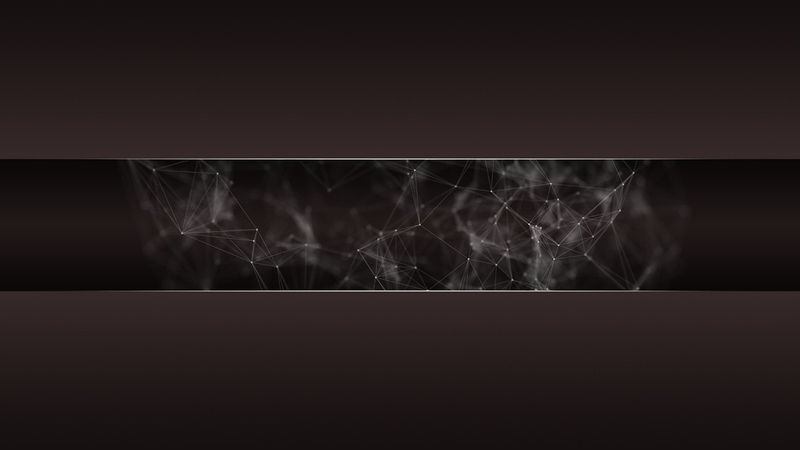
 В противном случае ваш значок пользователя YouTube или ваши кнопки публикации в социальных сетях, которые YouTube вставляет по бокам вашего канала, могут в конечном итоге закрыть часть вашего баннера. Если забыть об этом, это может помешать усилиям по продвижению бренда и маркетингу.
В противном случае ваш значок пользователя YouTube или ваши кнопки публикации в социальных сетях, которые YouTube вставляет по бокам вашего канала, могут в конечном итоге закрыть часть вашего баннера. Если забыть об этом, это может помешать усилиям по продвижению бренда и маркетингу.  При помощи оригинального фона вы сможете выделиться среди миллионов блогеров и обратить на себя внимания.
При помощи оригинального фона вы сможете выделиться среди миллионов блогеров и обратить на себя внимания. com/youtubetemplates, ytcolor.ru и прочее).
com/youtubetemplates, ytcolor.ru и прочее). me, avatan.ru и прочее.
me, avatan.ru и прочее.
 За 10 минут,
каждый, кто владеет минимальными навыками английского, сможет
разобраться в этой программе.
За 10 минут,
каждый, кто владеет минимальными навыками английского, сможет
разобраться в этой программе.

Об авторе